Norton VPN ne se connectera pas
Norton VPN ne fonctionne pas? Voici comment le réparer
Au cours de nos tests, Norton Secure VPN nous a montré une erreur de 13801, ce qui signifie qu’il y a eu une erreur de connexion.
[Correction] Norton VPN ne se connectant pas
Norton VPN peut ne pas se connecter sur Windows 10 si les paramètres DNS de votre système ne sont pas optimaux. De plus, les conducteurs WAN corrompus ou les applications contradictoires (comme Cisco n’importe quelle connexion) peuvent également provoquer l’erreur en discussion.
Le problème VPN se pose (généralement, après une mise à jour de Norton) lorsque l’utilisateur essaie de connecter le VPN mais ne le fait pas avec le type de message suivant:
«Erreur de connexion: le VPN sécurisé a connu une défaillance de connexion. Veuillez réessayer plus tard.”
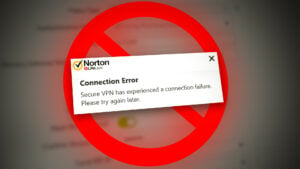
Avant de passer pour réparer le VPN Norton, vérifiez si votre connexion Internet fonctionne. Si vous utilisez un serveur domestique, vérifiez si les certificats expirés du serveur ne provoquent pas le problème. De plus, ce sera une bonne idée de s’assurer que les services Norton sont en place et fonctionnent. De plus, assurez-vous de mettre à jour le VPN Windows & Norton aux dernières constructions. Enfin et surtout, vérifiez si la modification de la région (ou la définir sur automatique) dans les paramètres VPN résout le problème de connexion.
Solution 1: Supprimer les fichiers temporaires et les anciens installateurs de Norton
Norton VPN peut ne pas se connecter si l’un des fichiers temporaires de votre système ou anciens installateurs de Norton interfère avec les modules VPN. Dans ce cas, la suppression des fichiers temporaires de votre système et des installateurs de Norton plus anciens peuvent résoudre le problème.
- Cliquez avec le bouton droit sur le bouton Fenêtre / Démarrer le menu et choisir Courir.
- Maintenant naviguer à ce qui suit:
temp
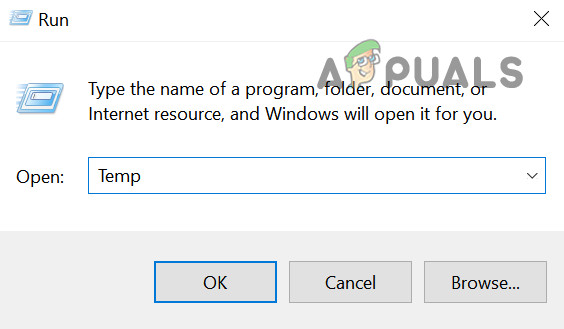
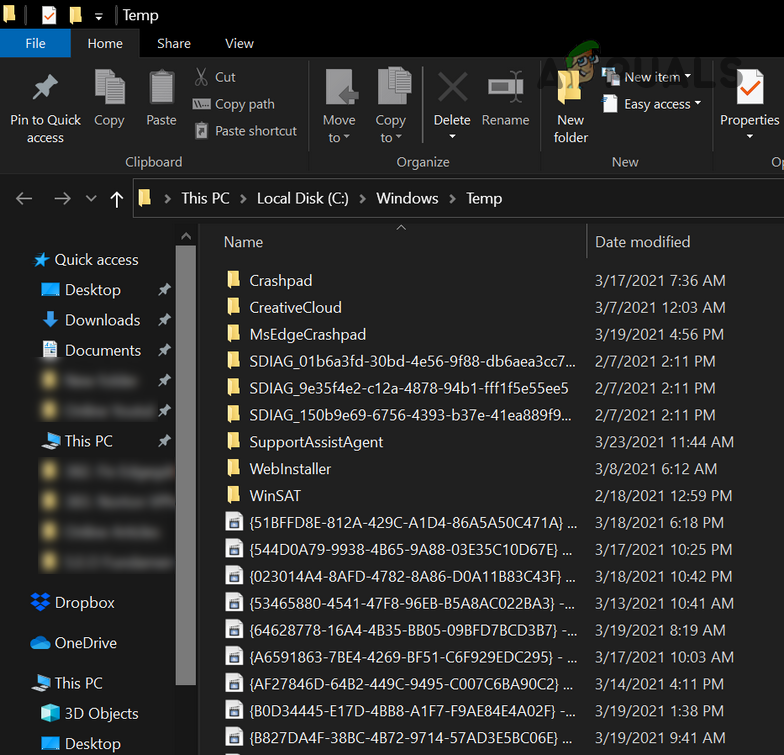
% temp%
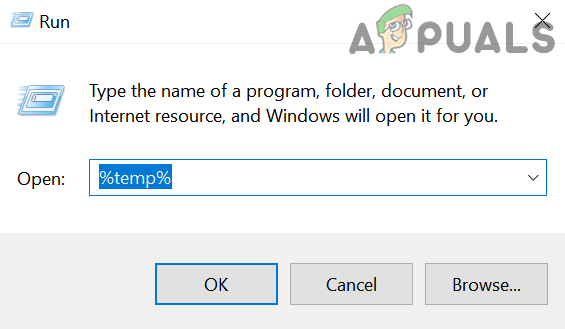
\utilisateurs\
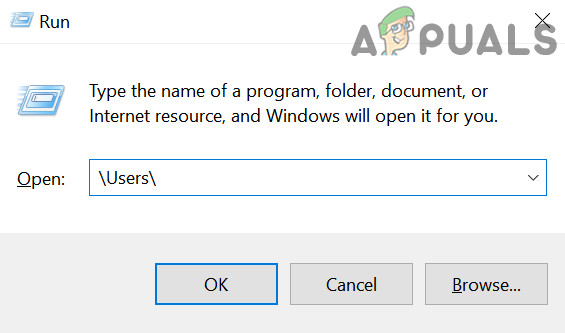
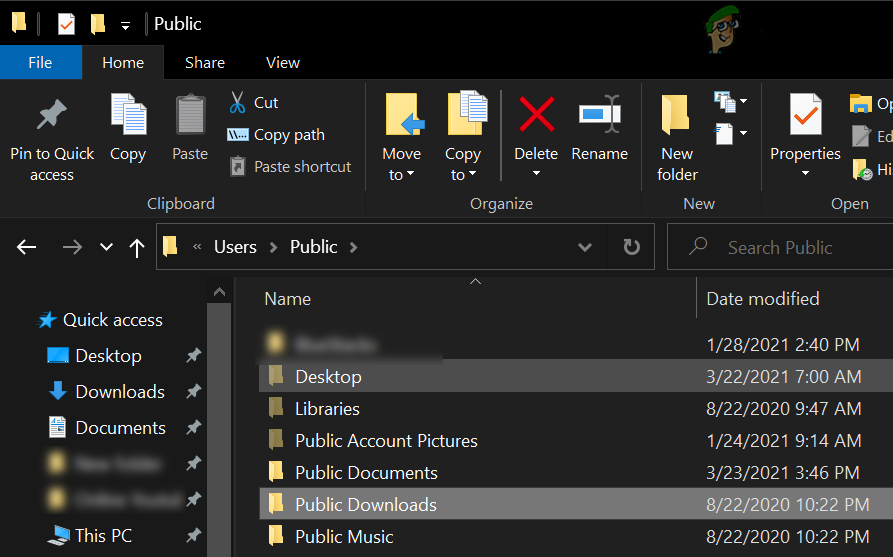
%PROFIL DE L'UTILISATEUR%\
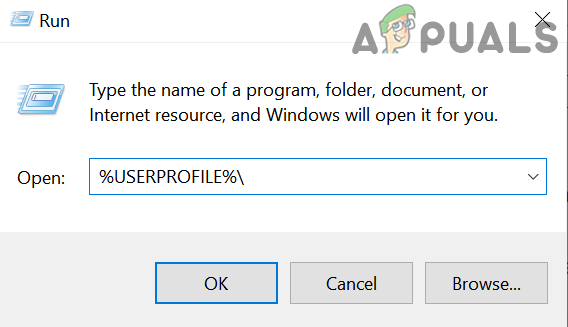
Solution 2: Modifiez les paramètres DNS de votre système
Le VPN Norton peut ne pas se connecter si les paramètres DNS de votre système ne sont pas correctement configurés. Dans ce scénario, la modification des paramètres DNS de votre système peut résoudre le problème.
- appuie sur le les fenêtres clé et ouvert Paramètres.
- Maintenant sélectionnez Réseau et Internet Et dans le volet droit, ouvert Modifier les options d’adaptateur.
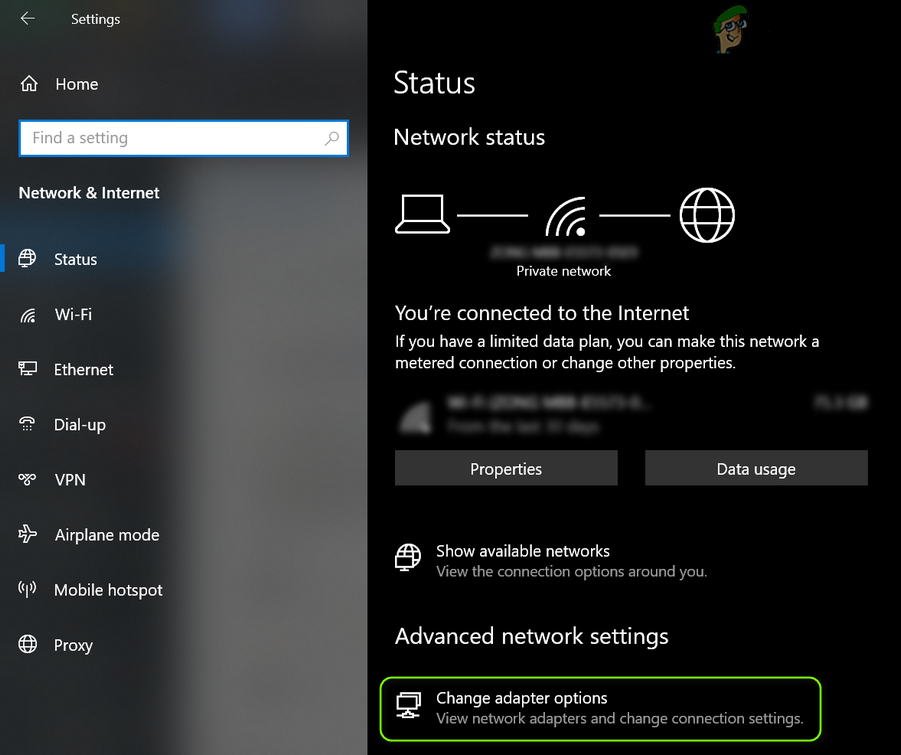
- Alors clic-droit sur le Adaptateur de réseau et dans le menu contextuel, choisissez Propriétés.
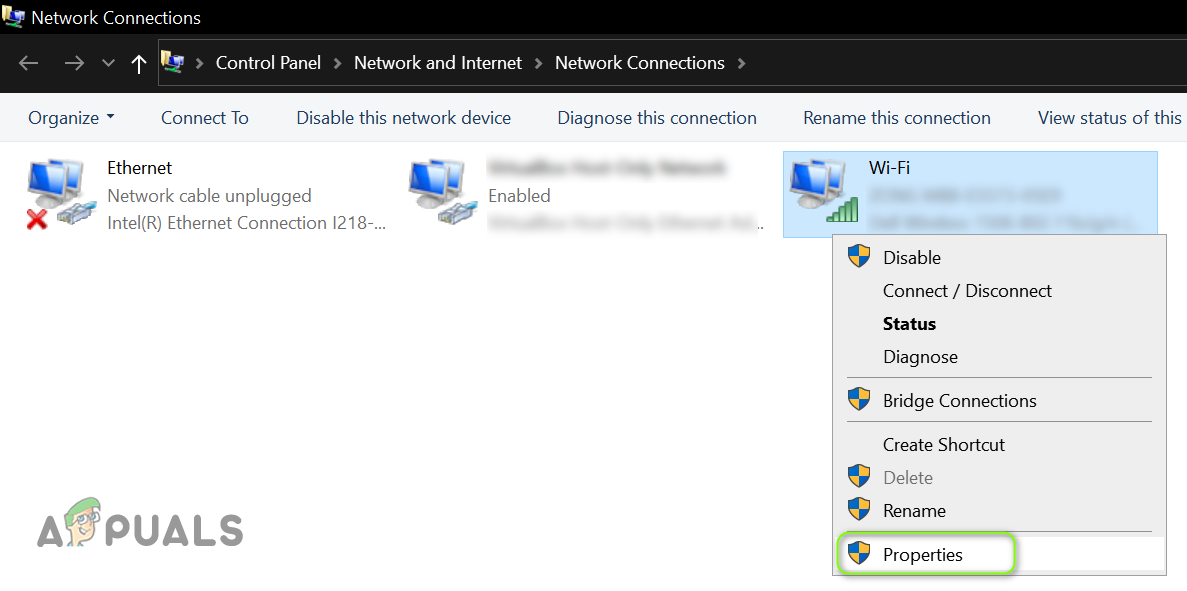
- Choisissez maintenant Protocole Internet version 4 (TCP / IPv4) et près du bas de la fenêtre, cliquez sur le Propriétés bouton.
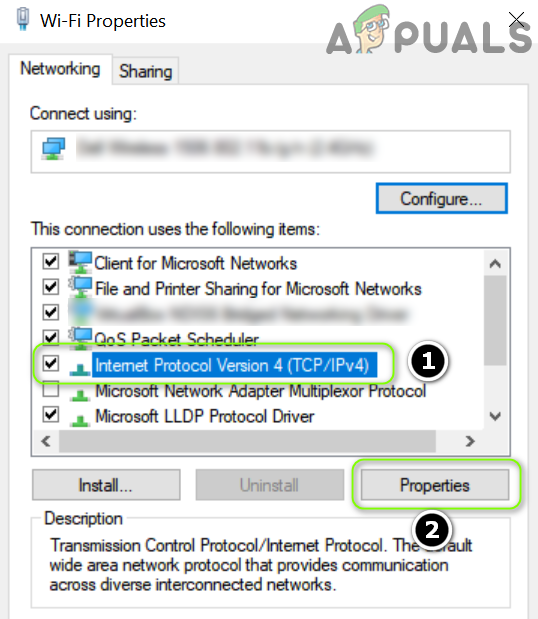
- Maintenant sélectionnez Utilisez les adresses des serveurs DNS suivants & dans le Serveur DNS préféré, entrer:
1.1.1.1
8.8.8.8
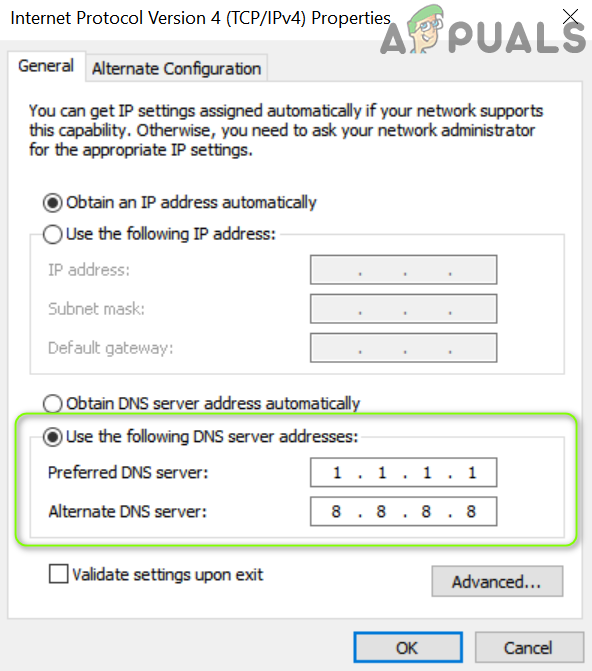
Solution 3: Effacer les caches du réseau et réinitialiser Winsock
Le problème de Norton VPN peut survenir si le réseau cache ou catalogue Winsock de votre système est corrompu. Dans ce cas, la compensation du Cache et Winsock du réseau peut résoudre le problème.
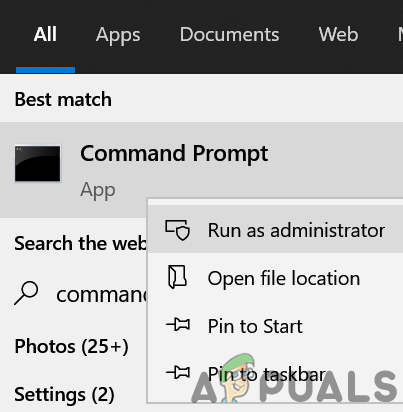
- Appuyez sur la touche Windows et dans la recherche, Type: CMD. Maintenant, cliquez avec le bouton droit sur Invite de commande, et dans le menu contextuel, choisissez Exécuter en tant qu’administrateur.
- Maintenant exécuter le suivant par un (assurez-vous d’appuyer sur la touche Entrée après chaque commande de commande):
netsh int ip réinitialisation netsh int ipv6 réinitialiser la réinitialisation netsh winsock

De plus, vérifiez si l’installation du Surf Easy VPN (car il fait partie du Norton Lifelock), puis la répétition de la solution ci-dessus résout le problème.
Solution 4: Réinstallez les pilotes / adaptateurs WAN
Le VPN Norton pourrait ne pas se connecter si les pilotes de réseau WAN sont corrompus. Dans ce scénario, réinstaller les pilotes / adaptateurs WAN peut résoudre le problème.
- Lancez le menu Power User en appuyant simultanément Windows + x clés et ensuite ouvrir le Gestionnaire de périphériques.
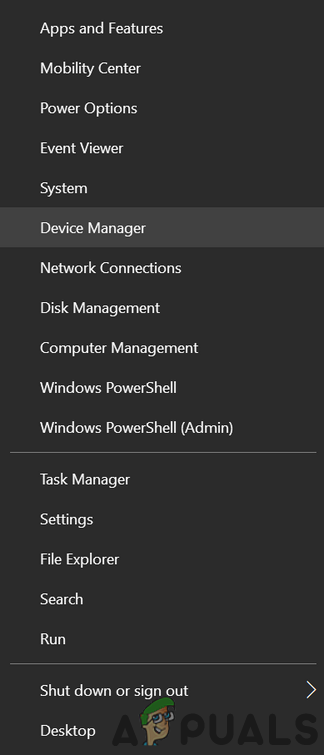
- Ensuite à l’élargissement Adaptateurs réseau & clic-droit sur le premier adaptateur qui commence par BLÊME e.g., Wan miniport (ikev2).
- Maintenant sélectionnez Désinstallation de l’appareil puis confirmez de désinstaller l’appareil WAN.
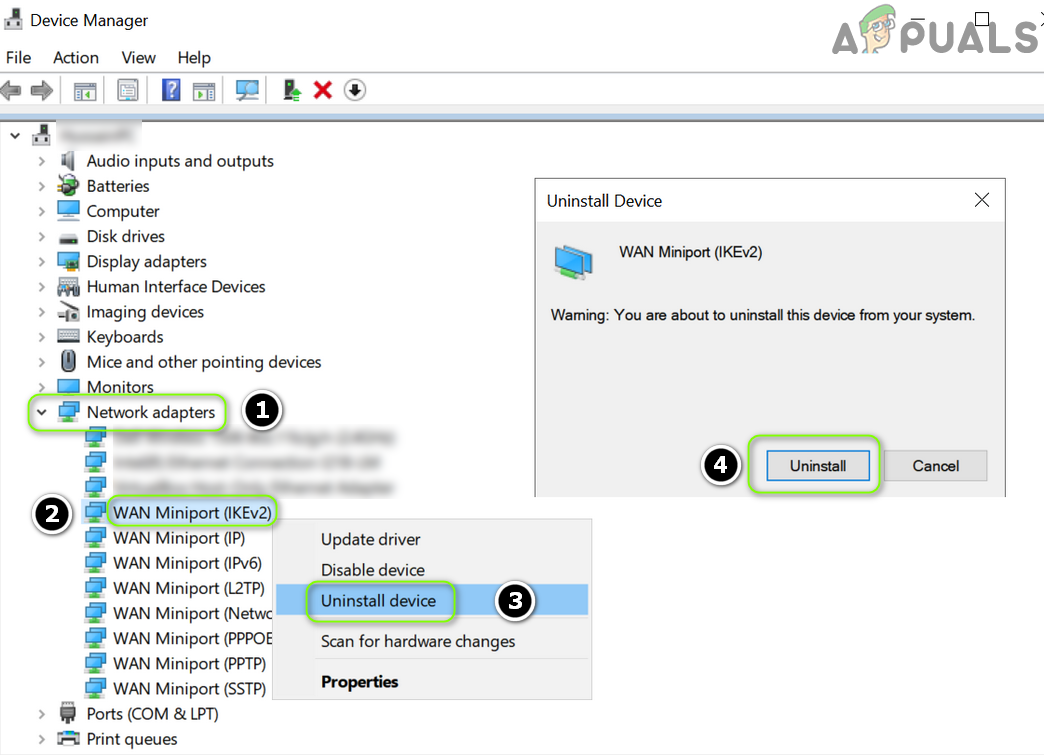
- Puis répétez la même chose pour supprimer Tous les appareils WAN & alors clic-droit sur Adaptateurs réseau.
- Maintenant, choisissez “Scanner les modifications matérielles“Et les appareils WAN réapparaîtront.
- Alors redémarrage Votre PC et vérifiez si le VPN Norton fonctionne bien.
Si le problème persiste, alors activez Afficher les appareils cachés dans le gestionnaire de périphériques et recommencez la solution ci-dessus.
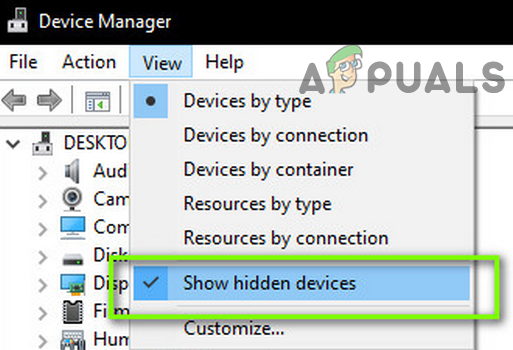
Solution 5: Désactivez le démarrage rapide de votre système
La fonction de démarrage rapide est très utile car elle diminue considérablement le temps de démarrage de votre système. Mais pendant ce processus, une source essentielle pour le fonctionnement du VPN Norton peut entrer dans un état d’erreur et ainsi provoquer le problème. Dans ce contexte, la désactivation du démarrage rapide de votre système peut résoudre le problème.
- appuie sur le les fenêtres clé et dans la zone de recherche Windows, type: panneau de configuration. Puis sélectionnez Panneau de contrôle.
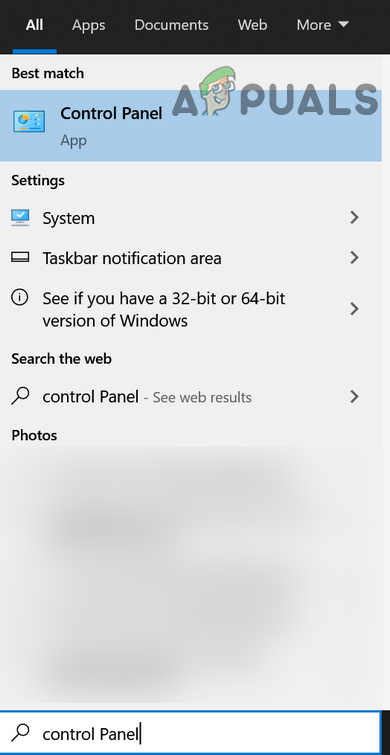
- Maintenant sélectionnez Matériel et son & ouvrir Options d’alimentation.
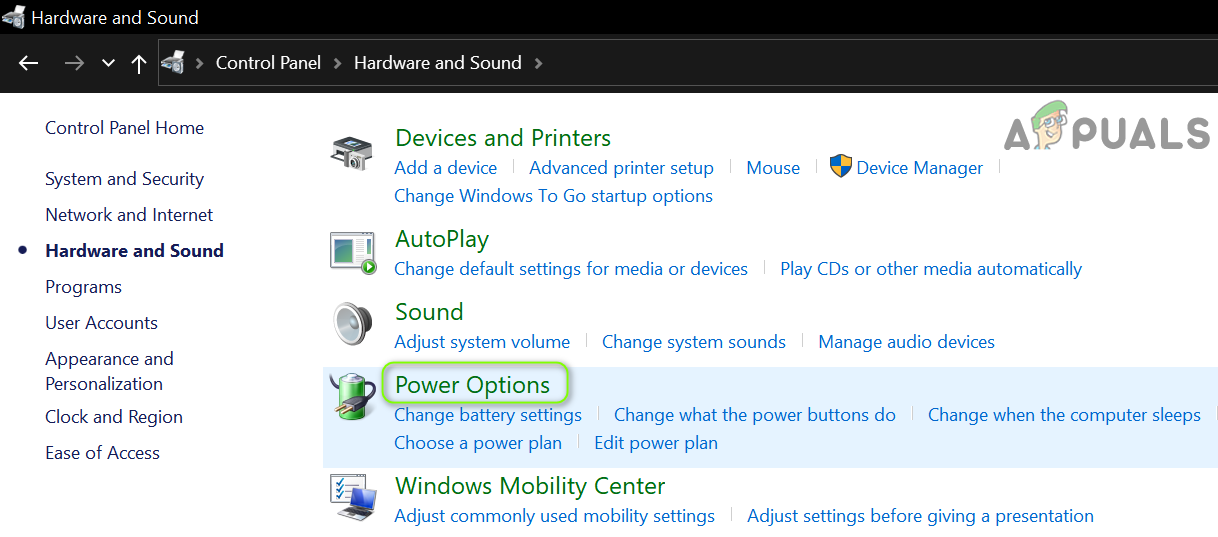
- Ensuite, dans le volet gauche, ouvert Choisissez ce que font les boutons d’alimentation et cliquez sur Modifier les paramètres qui ne sont actuellement pas disponibles.
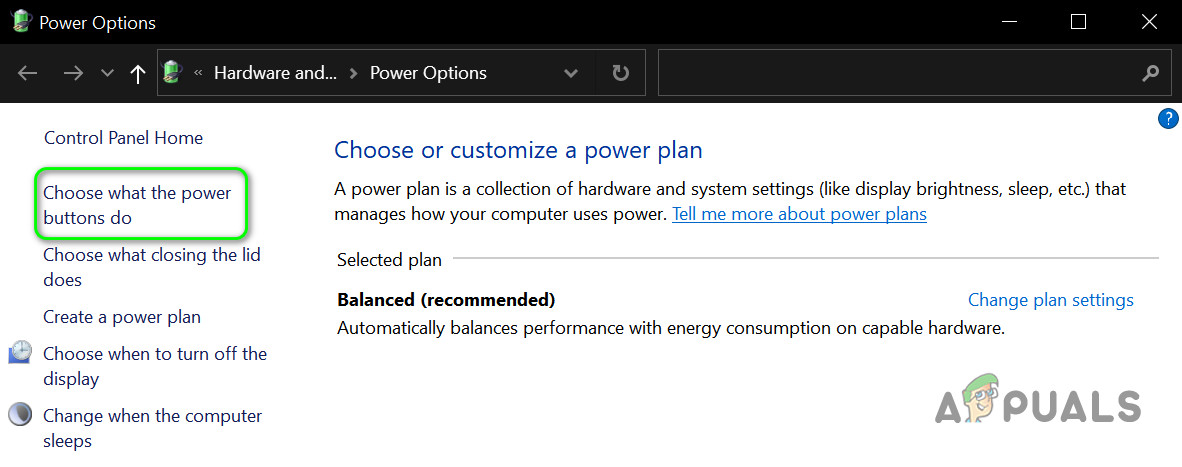
- Maintenant, retirer la vérification du Activez le démarrage rapide et cliquez sur Sauvegarder les modifications.
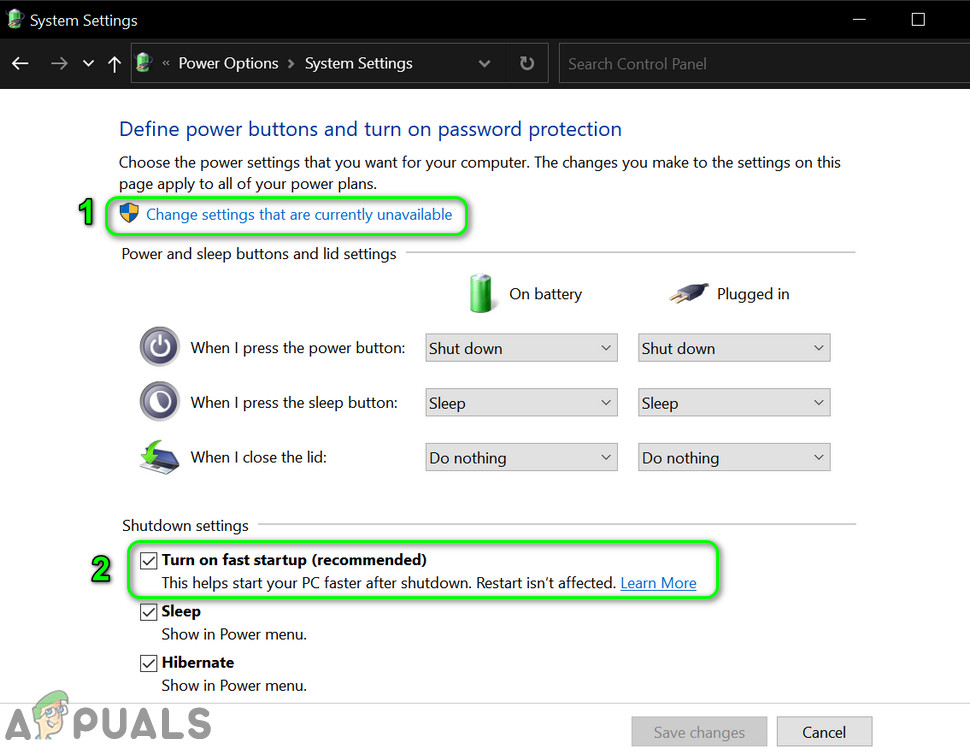
- Alors redémarrer Votre PC et vérifiez si le VPN Norton fonctionne bien.
Solution 6: supprimer / désactiver les applications contradictoires
Norton VPN pourrait ne pas fonctionner si une application ou son service (en particulier, d’autres clients VPN) entrave le fonctionnement du VPN Norton. Dans ce cas, la suppression / désactiver les applications (ou les services) conflictuelles peut résoudre le problème.
- Nettoyer votre système (mais assurez-vous que les processus / services liés à Norton sont autorisés à fonctionner) et vérifiez si le problème est résolu.
- Si c’est le cas, alors activer les processus / services / applications (qui ont été désactivés pendant le processus de démarrage propre) un par un jusqu’à ce que vous trouviez le problématique.
- Une fois le processus / application problématique trouvé, gardez-le désactivé au démarrage du système ou désinstallez-le.
Cisco Toute connexion est rapportée par certains utilisateurs pour créer le problème, donc, désactiver son service ou le réinstaller peut résoudre le problème.
- appuie sur le les fenêtres clé et dans la barre de recherche, type: Prestations de service. Maintenant, cliquez avec le bouton droit sur les services et dans le mini-menu, choisissez Exécuter en tant qu’administrateur.
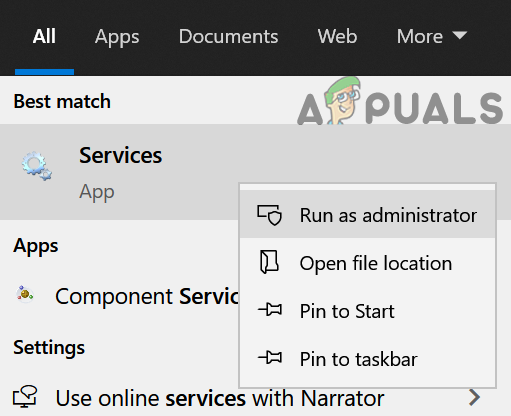
- Maintenant, double-cliquez sur le Service VPN CiscoanyConnect et modifiez le type de démarrage en Manuel.
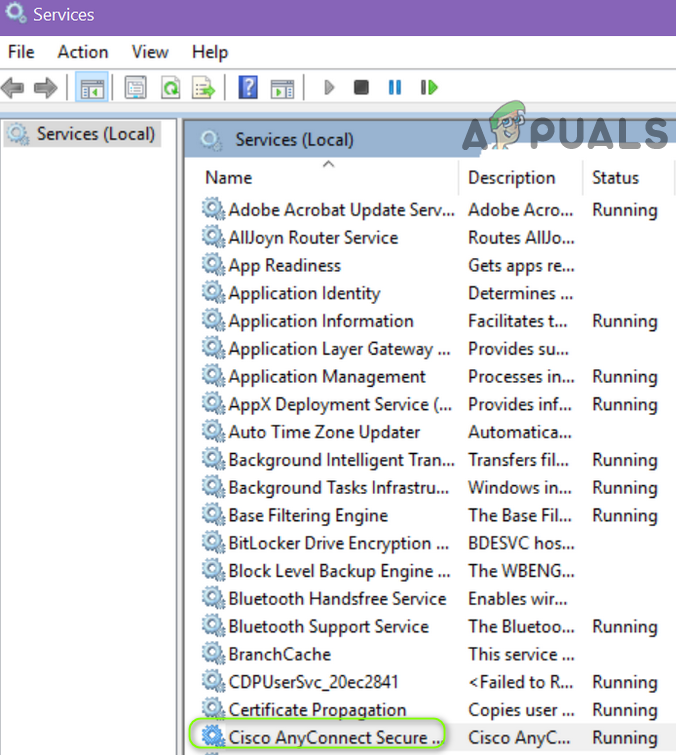
- Puis cliquez sur le Arrêt bouton et appliquez vos modifications.
- Vérifiez maintenant si le problème Norton VPN est résolu. Sinon, vérifiez si le redémarrage du système résout le problème VPN.
- Sinon, appuyez sur le les fenêtres clé et ouvert Paramètres.
- Puis sélectionnez applications & développer Ciscoanyconnect.
- Maintenant, cliquez sur Désinstaller et confirmez ensuite à désinstaller l’application CiscoanyConnect.
- Ensuite, suivez les invites pour terminer le processus de désinstallation et redémarrez votre PC.
- Lors du redémarrage, vérifiez si le problème de Norton VPN est résolu.
- Si oui, alors vérifiez si réinstaller le CiscoanyConnect La demande ne ramène pas le problème.
Solution 7: Modifier les paramètres des services essentiels
Le VPN Norton peut continuer à ne pas se connecter si les services sont essentiels (E.g., Service d’agent politique IPSec) pour le fonctionnement du VPN ne sont pas correctement configurés. Dans ce cas, la modification des paramètres des services pertinents peut résoudre le problème.
- Cliquez sur le bouton et type du menu Windows / Démarrer: Prestations de service. Ensuite, cliquez avec le bouton droit sur le résultat, et dans le menu contextuel, choisissez Exécuter en tant qu’administrateur.
- Maintenant, double-cliquez sur le Service de localisation du réseau & Définir son Démarrer taper à Automatique.
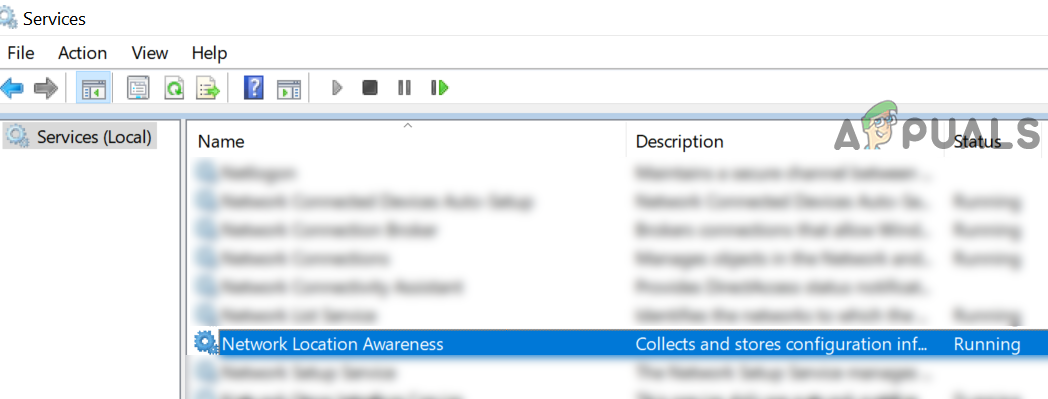
- Puis cliquez sur le Commencer bouton (si le bouton Démarrer est grisé, puis cliquez sur Stop puis démarrez).
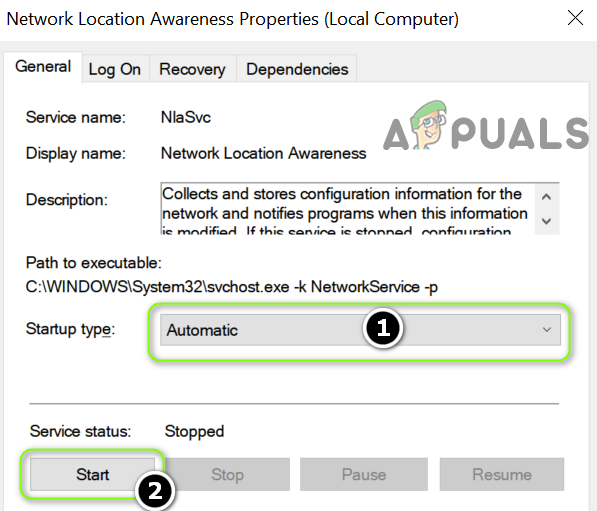
- Maintenant, répétez la même chose aux services suivants:
Manager de connexion d'accès à distance Norton Security Norton WSC Service IP Helper Ike et AuthIP IPSec Keying Modules
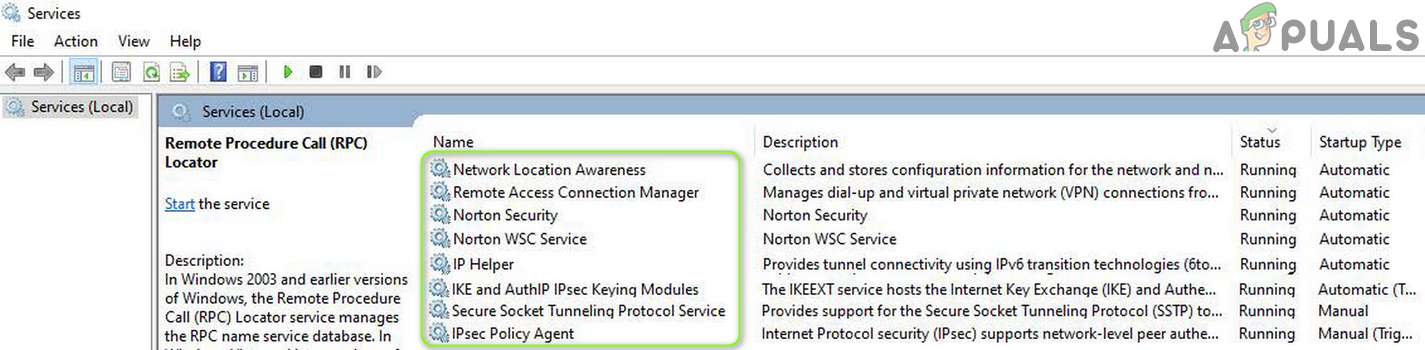
Solution 8: Modifier les paramètres du routeur
Norton VPN peut afficher le comportement actuel si les paramètres de votre routeur (E.g., Le pare-feu de votre routeur) bloque l’accès à une ressource essentielle pour le fonctionnement du Norton VPN. Dans ce cas, la modification des paramètres de votre routeur peut résoudre le problème. Mais gardez à l’esprit que certains de ces paramètres peuvent ne pas être disponibles pour tous les utilisateurs ou peuvent être disponibles avec un autre nom.
Activer IPSec / VPN Passthrough
- Lancez un navigateur Web et dirigez-vous vers le portail d’administration / adresse IP de votre routeur (E.g., dix.0.0.1).
- Maintenant, connectez-vous en utilisant vos informations d’identification et passez à l’onglet Sécurité.
- Maintenant sélectionnez VPN Passthrough et assurez-vous que les options suivantes sont activées
Ipsec passthrough pptp passthrough l2tp passthrough
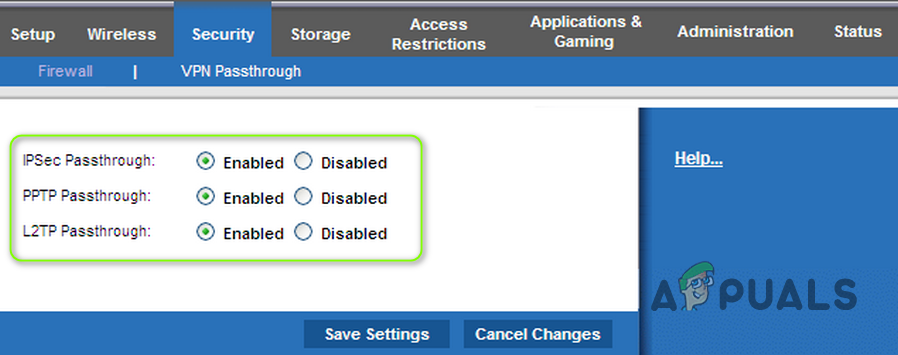
Changer les paramètres du pare-feu vers la sécurité typique
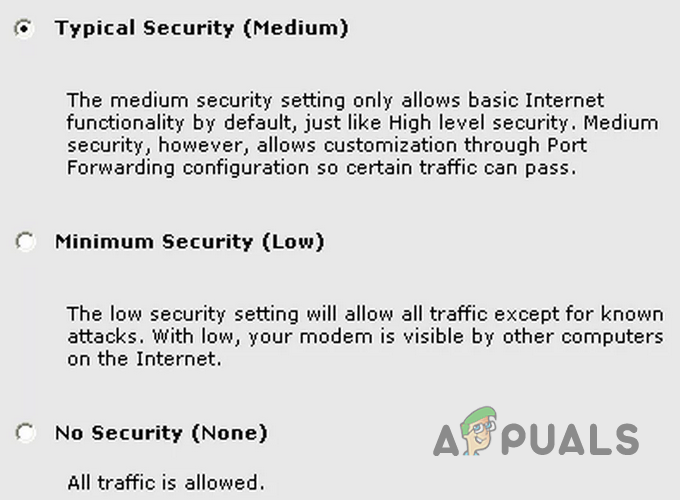
- Diriger vers le portail d’administration du routeur et ouvrez le Paramètres de pare-feu (vous devrez peut-être ouvrir une passerelle).
- Ouvert Ipv4 ou Ipv6 et sélectionner Sécurité typique (moyen).
- Alors sauvegarder vos paramètres et vérifiez si le VPN Norton fonctionne bien.
Désactiver la fonction de profil de contrôle parental / kidsafe / contenu
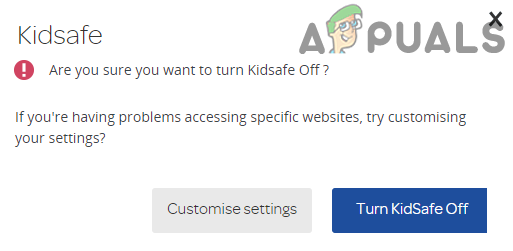
- Dans le portail Web du routeur ou du fournisseur de services, ouvert Mes services & ouvrir Afficher les paramètres de HomeSafe.
- Puis cliquez sur le bouton de Éteignez KidsAfe & sortie le portail après application les changements.
- Maintenant redémarrer Votre PC & Router pour vérifier si le VPN Norton est clair de l’erreur de connexion.
Désactiver le bouclier à large bande (utilisateurs du ciel uniquement)
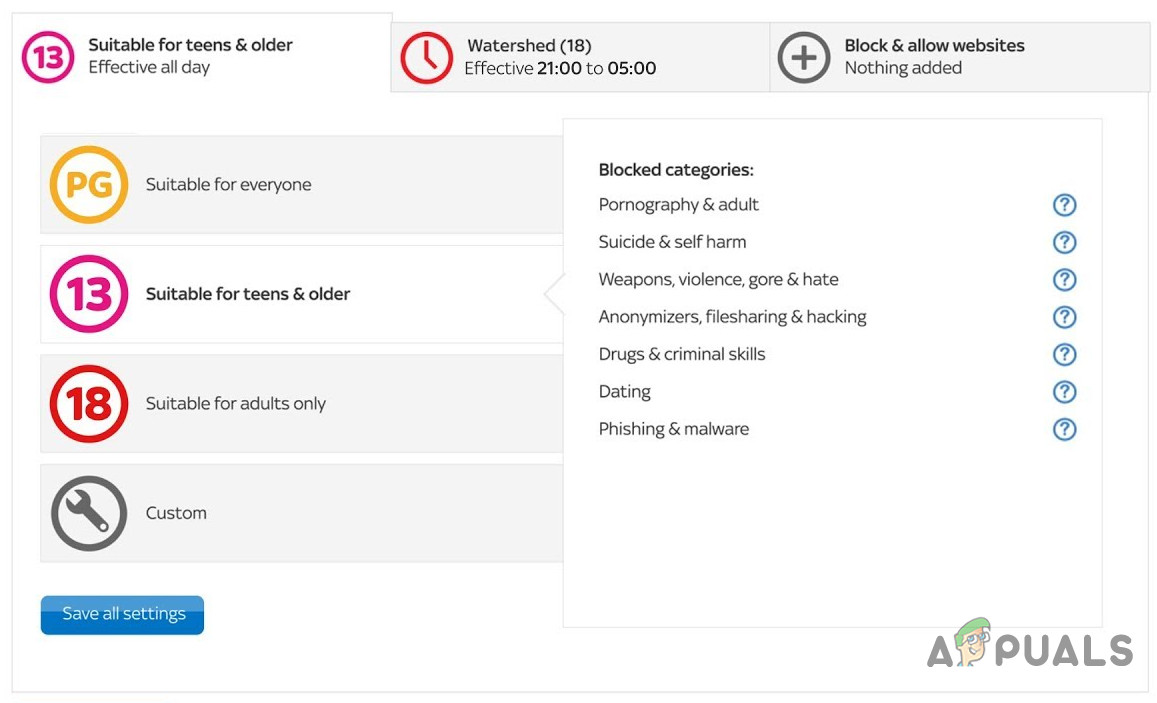
- Diriger et se connecter au portail Broadband Shield avec vos informations d’identification Sky.
- Maintenant, faites défiler vers le bas jusqu’à l’option de éteindre est trouvé.
- Puis sélectionnez Éteindre & appliquer changements.
- Maintenant, vérifiez si le VPN Norton a commencé à fonctionner amende. Sinon, alors Attendez 15 minutes (donc, les modifications pourraient être propagées) et réessayer.
Solution 9: Réinstallez la suite Norton
Le problème de Norton VPN peut survenir si son installation est corrompue. Dans ce cas, la réinstallation du produit Norton peut résoudre le problème.
- Lancez un navigateur Web et téléchargez l’outil Norton R&R (Supprimer et réinstaller).
- Puis lancez le fichier téléchargé et Accepter aux conditions de licence par Norton.
- Maintenant cliquez sur Retirer et réinstaller & cliquer sur Continuer (ou supprimer).
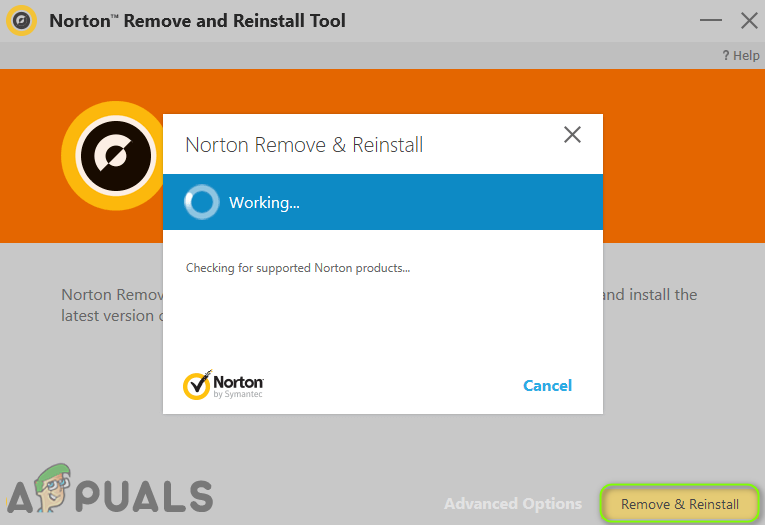
- Lorsque vous êtes invité, cliquez sur Redémarrer maintenant Et lors du redémarrage, vérifiez si le VPN fonctionne bien.
- Sinon, lancez le Norton R&R outil et juste utiliser Retirer.
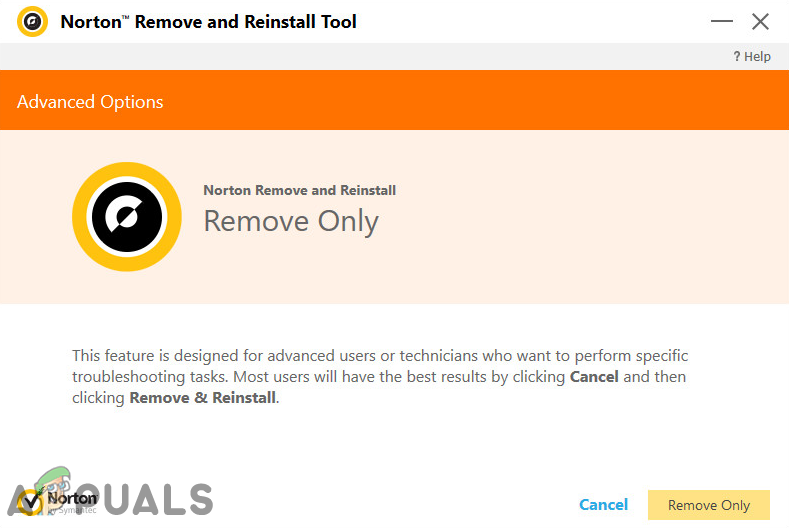
- Maintenant redémarrer Votre PC & Télécharger / installer La dernière version de votre produit Norton.
- Alors appliquer le norton Mise à jour en direct (sans exécuter le VPN) et j’espère que le VPN Norton fonctionne bien.
Si le problème persiste, vérifiez s’il est causé par le blocage d’une ressource essentielle pour le fonctionnement du VPN Norton est bloqué par votre FAI (e.g., Protocole UDP).
- Les téléphones Google Pixel ne se connectent apparemment pas aux services d’urgence
- Correction: Norton Error 3048, 3
- Comment corriger le code d’erreur de l’effacement de l’alimentation Norton 0x80045001 sur Windows 10?
- Comment réparer ‘nsc.EXE – Bad Image ‘Erreur dans Norton?
Norton VPN ne fonctionne pas? Voici comment le réparer
Simon Migliano est un expert mondial reconnu en VPNS. Il a testé des centaines de services VPN et ses recherches ont figuré sur la BBC, le New York Times et plus.
- Guides
- Fonctionnalités VPN et dépannage
- Norton VPN ne fonctionne pas? Voici comment le réparer
Notre verdict
Si Norton VPN ne fonctionne pas, essayez de vous connecter à un autre serveur ou de redémarrer le VPN. Si cela ne fonctionne pas, vérifiez que votre pare-feu ne le bloque pas et supprimez des applications contradictoires. La réinstallation de l’application peut résoudre de nombreux problèmes, mais il existe également des modifications de configuration simples que vous pouvez apporter sur Windows et MacOS pour corriger les erreurs courantes.
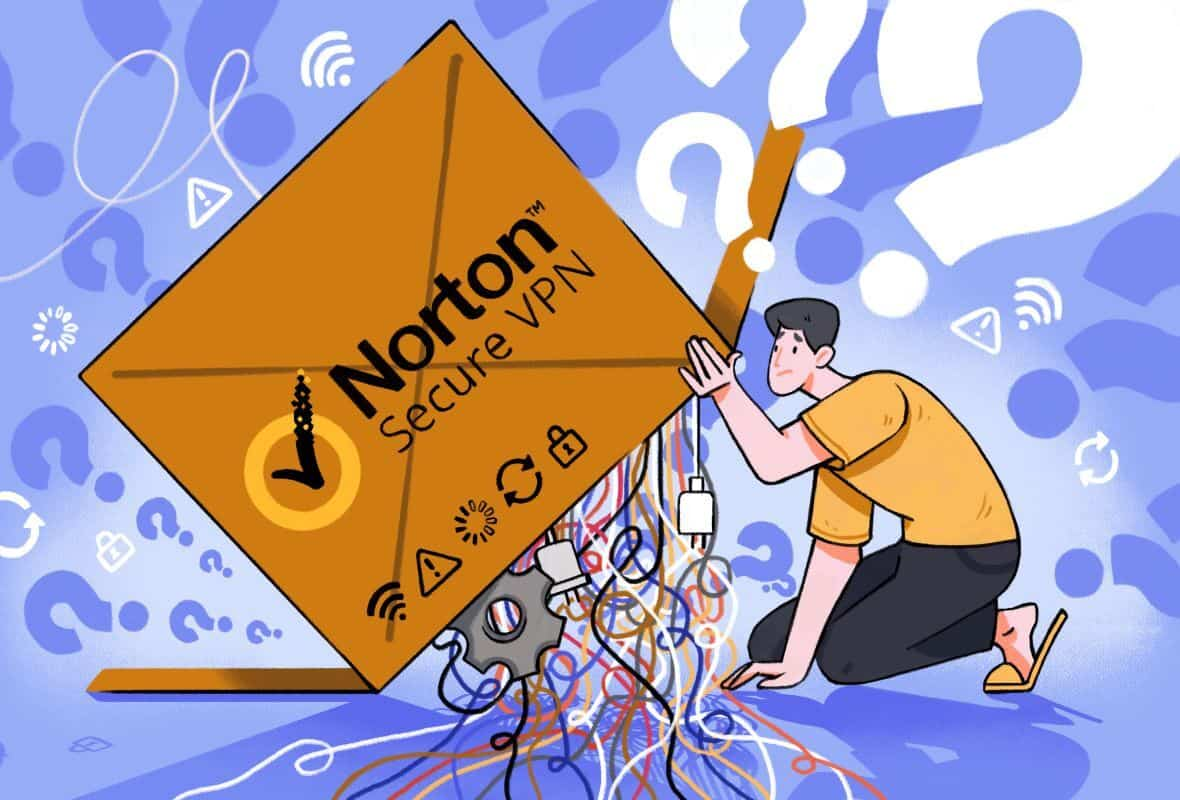
Norton Secure VPN appartient à Nortonlifelock, l’une des plus grandes sociétés de logiciels de cybersécurité au monde. Le VPN est disponible en tant qu’application autonome ou dans le cadre de la suite Norton 360, qui comprend également l’antivirus, le pare-feu et les outils de gestion de mot de passe.
Notre revue Norton VPN a révélé que Le VPN est au mieux médiocre. C’est raisonnablement rapide et bon marché, mais il ne protège pas votre confidentialité et votre sécurité.
Si vous avez acheté Norton VPN séparément ou dans le cadre de la suite Norton 360, vous pouvez également constater que Le VPN ne fonctionne pas toujours correctement.
Guide rapide: comment réparer Norton VPN ne fonctionne pas
- Vérifiez votre connection internet
- Connectez-vous à un autre serveur VPN Norton
- Redémarrer Norton Secure VPN
- Vérifiez vos paramètres de pare-feu
- Désactiver ou supprimer les applications conflictuelles
- Vérifiez le statut de Norton
- Vérifiez si le VPN démarre automatiquement
- Passer à un autre VPN
Pour des conseils de dépannage plus spécifiques, lisez nos conseils pour Windows, Mac, iOS et Android plus tard dans ce guide.
Certains utilisateurs signalent que Norton VPN ne commence souvent pas, ou Impossible de se connecter à un serveur du tout. Les conflits avec certains logiciels et les systèmes d’exploitation peuvent provoquer le plantage du VPN, et si votre connexion Internet est mauvaise, le VPN pourrait simplement couper complètement.
Dans ce guide, nous vous montrerons Comment corriger les erreurs courantes avec Norton Secure VPN et le VPN intégré à Norton 360.
Si vous avez du mal à activer le VPN, à vous connecter à un serveur ou à voir différents messages d’erreur, vous trouverez la solution ici. Nous énumérons également des VPN alternatifs qui sont plus efficaces et fiables que Norton.
Je veux un VPN qui fonctionne juste? ExpressVPN est fiable, facile à utiliser et a une prise en charge de chat en direct 24/7 lorsque vous avez besoin d’aide.
Qu’y a-t-il dans ce guide
- Quelle version de Norton VPN utilisez-vous?
- Comment vérifier si Norton VPN fonctionne correctement
- Comment réparer Norton Secure VPN ne fonctionne pas (dépannage général)
- Comment réparer Norton Secure VPN ne fonctionne pas sur Windows
- Comment réparer Norton Secure VPN ne fonctionne pas sur Mac
- Comment réparer Norton VPN ne fonctionne pas sur iOS
- Comment réparer Norton VPN ne fonctionne pas sur Android
- Comment réparer Norton Secure VPN ne fonctionne pas pour le torrent
Qu’y a-t-il dans ce guide
- Quelle version de Norton VPN utilisez-vous?
- Comment vérifier si Norton VPN fonctionne correctement
- Comment réparer Norton Secure VPN ne fonctionne pas (dépannage général)
- Comment réparer Norton Secure VPN ne fonctionne pas sur Windows
- Comment réparer Norton Secure VPN ne fonctionne pas sur Mac
- Comment réparer Norton VPN ne fonctionne pas sur iOS
- Comment réparer Norton VPN ne fonctionne pas sur Android
- Comment réparer Norton Secure VPN ne fonctionne pas pour le torrent
Quelle version de Norton VPN utilisez-vous?
Il existe deux versions de Norton Secure VPN. La première version est incluse dans la suite de sécurité Norton 360, ainsi que des outils antivirus, pare-feu et gestionnaire de mots de passe. Pour accéder à cette version, ouvrez Norton 360 et choisissez «My Norton». Le VPN est répertorié comme «VPN sécurisé».

Vous pouvez accéder à une version de Norton VPN dans la suite de sécurité Norton 360.
Vous pouvez également vous abonner séparément à Norton Secure VPN, qui s’exécute en tant qu’application distincte sur Windows, MacOS, Android et iOS.
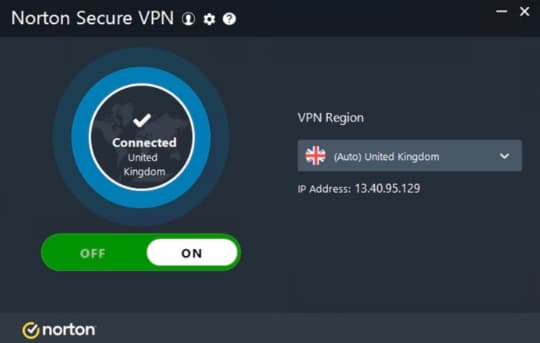
Vous pouvez également accéder à Norton Secure VPN en tant qu’application autonome.
Les deux versions du VPN utilisent une infrastructure très similaire et souffrent des mêmes problèmes. Dans les conseils de dépannage ci-dessous, nous expliquerons Comment réparer les deux versions de Norton VPN.
Comment vérifier si Norton VPN fonctionne correctement
Si vous ne savez pas si votre version de Norton VPN fonctionne correctement, testez votre adresse IP ou utilisez notre test de fuite VPN pour savoir si vous êtes connecté avec succès à un serveur VPN.
Pour vérifier si vous êtes connecté à un serveur VPN Norton:
- Ouvrez l’application Norton Secure ou Norton 360 Security Suite.
- Connectez-vous à un serveur VPN Dans un pays différent.
- Vérifiez votre adresse IP et votre emplacement virtuel.
- Si votre emplacement n’a pas Changé, Norton VPN ne fonctionne pas.
Vous pouvez trouver d’autres problèmes lorsque vous effectuez ce processus. Par exemple, Norton VPN pourrait ne pas se connecter à un serveur, le VPN peut se désactiver à plusieurs reprises, ou peut-être que vous ne pouvez pas l’activer du tout.
Norton n’est pas un VPN fiable pour Netflix, donc si vous avez du mal à diffuser du contenu géo-bloqué, nous vous recommandons de choisir simplement un meilleur VPN pour Netflix, plutôt.
Si vous recevez des messages d’erreur ou si vous avez l’un des problèmes ci-dessus, les instructions ci-dessous vous aideront à les réparer. Pour plus de conseils généraux, vous pouvez également lire nos conseils sur la façon de vérifier que votre VPN fonctionne et que faire si votre VPN continue de déconnecter.
Comment réparer Norton Secure VPN ne fonctionne pas (dépannage général)
Dans cette section de dépannage, nous expliquerons Comment résoudre les problèmes les plus courants avec Norton VPN Avant de creuser dans des problèmes plus spécifiques par l’appareil. Si votre version de Norton ne fonctionne pas et que vous ne savez pas pourquoi, nous vous recommandons de commencer ici.
1. Vérifiez votre connection internet
Vous ne pouvez pas faire fonctionner le VPN tant que vous avez une connexion Internet fonctionnelle. Si Norton VPN se connecte mais cesse soudainement de fonctionner, cela pourrait être Parce que votre connexion Internet est faible ou peu fiable.
Pour vérifier les problèmes de réseau, ouvrez un nouvel onglet de navigateur et visitez une page Web pour voir si elle se charge.
Si votre connexion Internet ne fonctionne pas:
- Éteignez votre routeur, attendez quelques minutes, puis allumez-le à nouveau.
- Essayez une autre connexion à votre routeur (E.g. Utilisez un câble Ethernet au lieu de WiFi).
- Vérifiez l’état de votre FAI à l’aide d’un autre appareil qui peut toujours se connecter.
2. Connectez-vous à un autre serveur VPN Norton
Si vous rencontrez des problèmes de connexion, il pourrait y avoir un problème avec le serveur particulier auquel vous êtes connecté.
Si vous ne pouvez pas accéder à Netflix avec votre VPN, par exemple, cela peut être dû au fait que votre serveur a été identifié et bloqué par Netflix. Alternativement, il pourrait y avoir un défaut sur le serveur VPN.
Il est facile d’essayer de se connecter à un serveur dans un autre pays. En fait, c’est ce que Norton vous recommande de faire si vous voyez le message d’erreur «VPN est actuellement incapable de se connecter. ID d’erreur: 13801 ”.
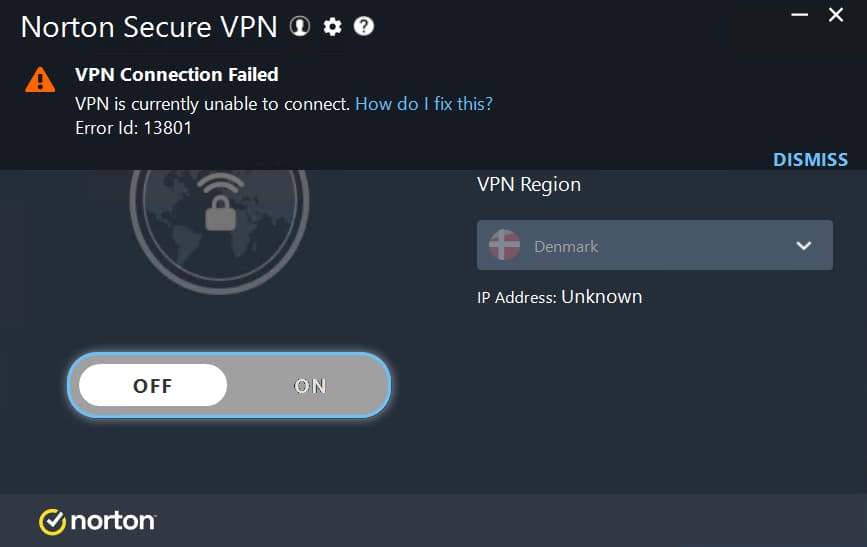
Au cours de nos tests, Norton Secure VPN nous a montré une erreur de 13801, ce qui signifie qu’il y a eu une erreur de connexion.
Malheureusement, Norton VPN n’offre pas de serveurs au niveau de la ville dans les régions singulières, ce qui signifie qu’il est difficile de se connecter à un autre serveur VPN dans le même pays.
Cependant, si vous déconnectez et vous reconnectez, vous êtes probablement connecté à un autre serveur. C’est la meilleure façon de se connecter à un serveur différent sans changer la région.
Il existe deux façons de se connecter à un autre serveur VPN Norton dans le même pays:
- Éteignez le VPN et retirez-le à nouveau. Notez que cela laissera votre connexion non protégée pendant que le VPN est désactivé. Pour ce faire dans Norton 360, ouvrez l’application, choisissez mon Norton et basculez le bouton à côté de «Secure VPN». Dans l’application autonome, utilisez le curseur en bas pour allumer et désactiver le VPN.
- Connectez-vous à un serveur dans une autre région, puis reconnectez la région que vous souhaitez. Pour ce faire dans Norton 360, ouvrez le menu à côté de «Secure VPN» et cliquez sur «Choisissez la région». Dans l’application autonome, cliquez sur l’onglet «Emplacement virtuel» pour choisir un nouvel emplacement.
3. Redémarrer Norton Secure VPN
Le redémarrage de Norton VPN peut aider à résoudre tout problème temporaire avec l’application.
Pour redémarrer l’application VPN Norton Secure autonome sur un ordinateur de bureau:
- Cliquez sur l’icône de l’utilisateur en haut à droite.
- Sélectionnez Connexion.
- Cliquez sur l’icône des paramètres en haut à droite.
- Sélectionnez Quit Norton Secure VPN.
- Redémarrez votre appareil.
- Ouvrez Norton Secure VPN et connectez-vous à nouveau.
Les appareils mobiles et l’application Norton 360 n’ont pas la possibilité de quitter le VPN (bien que vous puissiez le désactiver). La façon la plus simple de redémarrer le logiciel est de redémarrer votre ordinateur ou d’éteindre votre appareil mobile et à nouveau.
4. Vérifiez vos paramètres de pare-feu
Si vous voyez le message d’erreur suivant, cela signifie que quelque chose bloque votre connexion Internet:
«Erreur: (9012, 809)« Une erreur empêche le VPN de se connecter. ID d’erreur de référence 809 ”
Norton Secure VPN utilise les ports UDP 500 et 4500, vous devrez donc Assurez-vous que votre pare-feu lui permet d’y accéder.
Il y a de fortes chances que vous dirigeiez le propre pare-feu de Norton dans le cadre de la suite Norton 360. Si c’est le cas, suivez ces étapes pour configurer votre pare-feu:
- Dans «My Norton», cliquez sur le bouton «Ouvrir» à côté de la «sécurité de l’appareil».
- Dans la fenêtre principale de Norton, cliquez sur «Paramètres».
- Cliquez sur «pare-feu».
- Dans les paramètres généraux, cliquez sur «Configurer» à côté de la «confiance du réseau».
- À côté de Norton Secure VPN, choisissez «Full Trust» et cliquez sur «Appliquer».
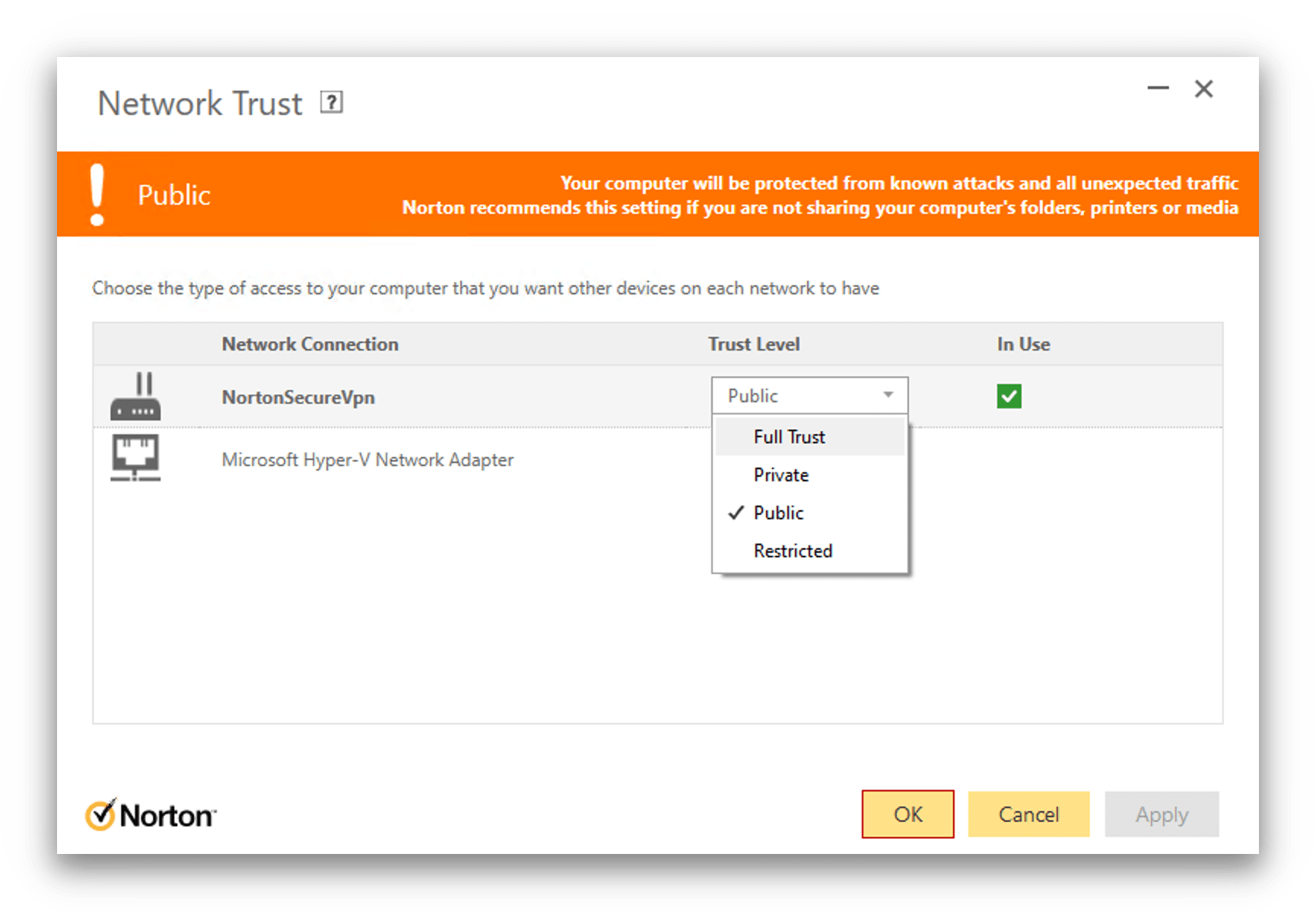
Les paramètres du pare-feu dans la suite de sécurité Norton 360.
Si vous utilisez un autre type de pare-feu, nous avons répertorié quelques conseils de configuration supplémentaires pour les pare-feu Windows plus tard dans ce guide.
5. Désactiver ou supprimer les applications conflictuelles
Norton Secure VPN peut entrer en conflit avec d’autres applications VPN, en particulier Cisco AnyConnect, qui est un type de VPN d’accès à distance qui prend en charge le travail à distance.
Il est peu probable que vous souhaitiez supprimer des logiciels similaires si vous en avez besoin pour un travail à distance. Dans ce cas, essayez simplement désactiver ces autres applications Pour éviter les conflits lorsque vous utilisez Norton VPN pour vos activités personnelles.
C’est aussi une bonne idée de supprimer toutes les applications VPN dont vous n’avez pas besoin. Si vous en avez essayé quelques-uns avant de vous installer sur Norton VPN, il pourrait y avoir des logiciels contradictoires en cours d’exécution.
6. Vérifiez le statut de Norton
Les services en ligne ont des pannes de temps en temps, il vaut donc la peine de vérifier si le problème est lié à Norton et à son réseau.
Malheureusement, Norton ne publie pas le statut de son service VPN. Cependant, vous pouvez voir s’il y a des problèmes avec d’autres services Norton sur la page de statut de Norton, ce qui peut indiquer des problèmes plus larges.
Si certains services Norton rencontrent des problèmes ou sont en panne, il est possible que Norton Secure VPN soit également affecté. Donnez au service le temps de récupérer avant de prendre des mesures plus drastiques.
7. Vérifiez si le VPN démarre automatiquement
Les deux versions de Norton VPN incluent une option pour activer automatiquement le VPN au démarrage. Si Norton VPN ne démarre pas automatiquement et que vous vous attendez à ce qu’il soit, vérifiez les paramètres du VPN.
Dans Norton 360, accédez à «My Norton» et cliquez sur «Paramètres» dans le menu à côté de «Secure VPN». Veiller à ce que La connexion automatique est activée, Alors votre VPN démarre lorsque votre ordinateur redémarre ou se réveille à partir de son mode de sommeil.
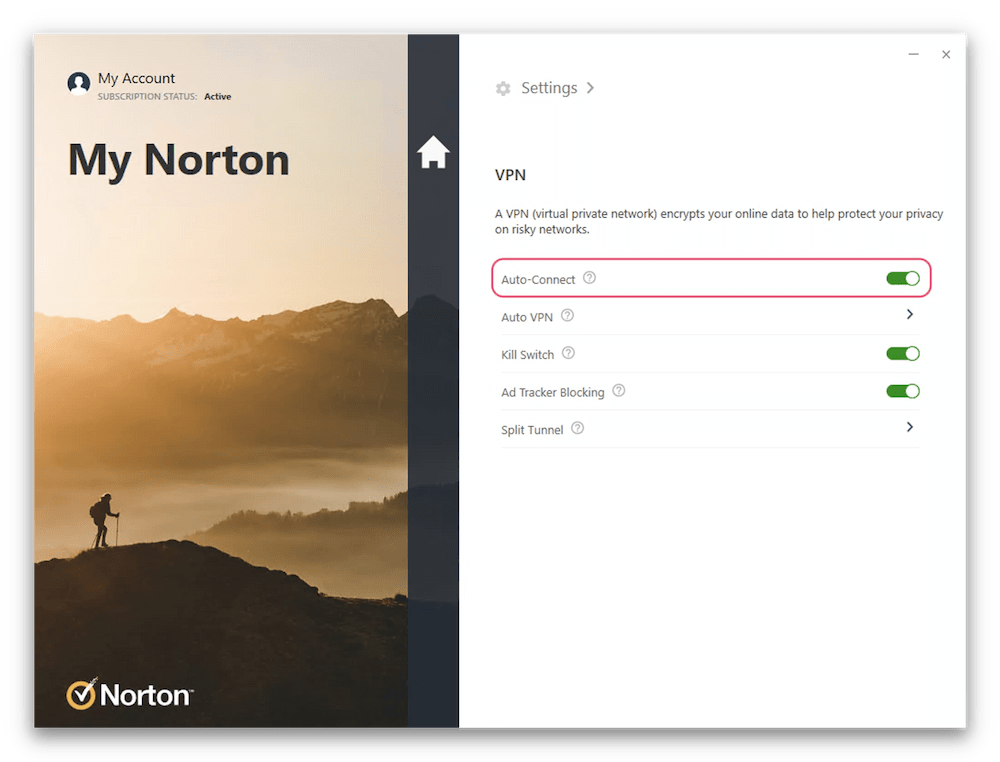
Le paramètre de connexion automatique démarrera votre VPN lorsque vous allumez votre appareil.
Si le VPN commence automatiquement et que vous préférez qu’il ne soit pas, éteignez simplement ce paramètre dans le même menu.
Le paramètre de protection automatique allumera également le VPN lorsque vous êtes connecté à un réseau sans sécurité.
8. Améliorez votre VPN
Si vous ne pouvez pas faire fonctionner Norton VPN, considérez Mise à niveau vers un meilleur VPN. Norton VPN est bon marché, mais ses fonctionnalités sont faibles et ce n’est pas assez bon pour les activités populaires telles que le streaming et le torrent.
Si vous utilisez Norton VPN car il est venu emballé avec votre suite de sécurité Norton, envisagez de passer à un VPN alternatif gratuit comme Windscribe gratuitement.
La plupart des VPN gratuits sont indignes de confiance, mais l’application gratuite de Windscribe a une bonne politique de journalisation et un chiffrement robuste. Il débloque 32 bibliothèques Netflix et permet le torrent sur la plupart des serveurs. Il existe également une version payante vers laquelle vous pouvez mettre à niveau, ce qui supprimera la limite de données de 10 Go par mois.
Pour le VPN à long terme le plus fiable, nous recommandons souscripteur à ExpressVPN. C’est un peu plus cher que la plupart des services, mais notre examen d’ExpressVPN a trouvé que c’était le meilleur VPN sur le marché en ce moment.
Il a des vitesses rapides dans le monde et débloque Netflix, BBC iPlayer et Amazon Prime Video. Il permet un torrent sans restriction sur 3 000 serveurs dans 94 pays.
De plus, son service SMART DNS MediaStreamer vous permet d’accéder à nous Netflix sur Apple TV et les consoles de jeux, qui ne prennent pas en charge le logiciel VPN natif.
Comment réparer Norton Secure VPN ne fonctionne pas sur Windows
En plus des étapes ci-dessus, vous pouvez prendre plusieurs étapes pour résoudre les problèmes de VPN sécurisés Norton qui se produisent spécifiquement sur Windows.
Norton donne quelques messages d’erreur sur Windows pour vous aider à diriger la bonne solution.
Configurer le pare-feu Windows pour permettre à Norton Secure VPN
Si vous voyez l’erreur 9012 ou 809, assurez-vous que le pare-feu Windows ne bloque pas votre trafic Norton VPN.
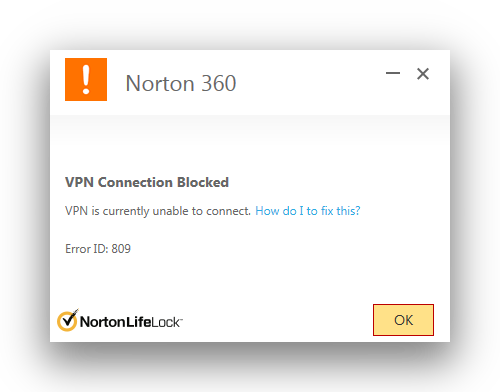
Norton 360 ID d’erreur 809.
- Appuyez sur la touche Démarrer.
- Taper Autoriser une application via le pare-feu Windows et sélectionnez l’option qui apparaît.
- Trouvez l’entrée pour Norton Secure VPN.
- Assurez-vous qu’il est sélectionné pour faire confiance au privé et au public.
- Sinon, cliquez sur Modifier les paramètres et cochez les cases.
- Cliquez sur OK.
- Si vous ne trouvez pas Norton Secure VPN sur la liste, cliquez sur Autoriser une autre application pour l’ajouter.
Corrigez «Session Timed Out» ou «Norton Secure VPN est déjà en cours d’exécution»
Si vous voyez l’un de ces messages, suivez ces étapes pour supprimer manuellement vos informations de compte VPN Norton Secure VPN et redémarrer l’application:
- Appuyez sur les touches Windows + R pour ouvrir la boîte de dialogue Exécuter.
- Taper tâche et appuyez sur Entrée.
- Cliquez sur l’onglet Processus.
- Sélectionnez Norton Secure VPN.exe.
- Cliquez sur Processus de fin.
- Cliquez à nouveau sur le processus de fin pour confirmer.
- Appuyez à nouveau sur les touches Windows + R pour ouvrir la boîte de dialogue Exécuter.
- Taper CMD et appuyez sur Entrée.
- Taper CD C: \ ProgramData \ NWPSERVICE et appuyez sur Entrée.
- Taper del account_info.SE et appuyez sur Entrée.
- Démarrez Norton Secure VPN et connectez-vous à nouveau.
Correction de l’erreur «Tap Driver Error» ou «Driver non signé»
Le pilote TAP est un logiciel utilisé pour établir une connexion VPN. Si vous voyez les erreurs «Tap Driver Error» ou «Unsigned Driver» dans Norton Secure VPN, désinstallez le pilote Tap, puis réinstallez votre VPN.
Suivez ces étapes:
- Appuyez sur les touches Windows + R pour ouvrir la boîte de dialogue Exécuter.
- Taper devmgmt.MSC et appuyez sur Entrée.
- Dans la fenêtre du gestionnaire de périphériques, double-cliquez sur les adaptateurs réseau.
- Cliquez avec le bouton droit sur l’adaptateur de la fenêtres V9. Si vous ne pouvez pas le voir, utilisez la vue> Afficher les appareils cachés, sur la barre de menu supérieure.
- Sélectionner les propriétés.
- Sélectionnez l’onglet Pilote.
- Cliquez sur Désinstaller.
- Cochez la case à côté de supprimer le logiciel du pilote pour cet appareil.
- Cliquez sur OK.
- Connectez-vous à votre compte Norton dans un navigateur.
- Cliquez sur le bouton de téléchargement sous l’icône Secure VPN.
- Enregistrez le fichier sur votre ordinateur et double-cliquez pour démarrer l’installation.
Correction de l’erreur 9012 ou ID d’erreur 87
Si Norton VPN ne peut pas se connecter, vous pouvez voir un message d’erreur qui dit: «Une erreur empêche le VPN de se connecter. ID d’erreur de référence 87 ”ou un message qui dit« Erreur de connexion: Secure VPN a connu une défaillance de connexion. Veuillez réessayer plus tard.”
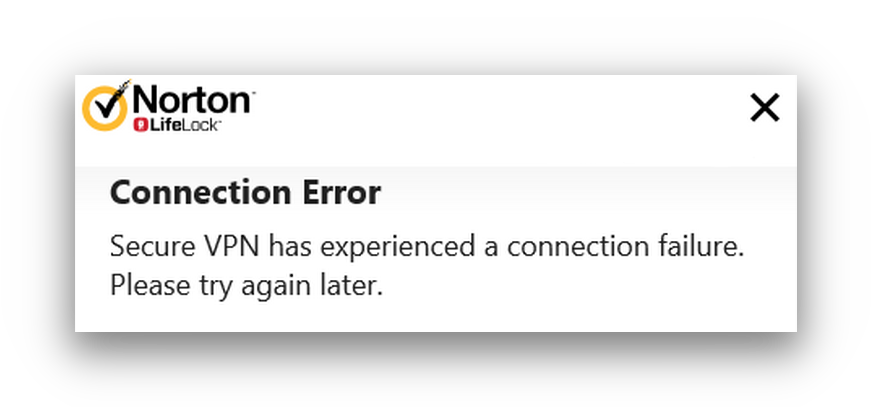
Norton VPN a connu un message d’erreur de défaillance de la connexion.
Pour le réparer, vous devez réinstaller le pilote WAN MiniPort, qui est un logiciel utilisé pour créer votre connexion VPN. Vous devez également réinitialiser l’adaptateur réseau et la pile TCP / IP.
Suivez ces étapes:
- Appuyez sur les touches Windows + R pour ouvrir la boîte de dialogue Exécuter.
- Taper devmgmt.MSC et appuyez sur Entrée.
- Dans la fenêtre du gestionnaire de périphériques, double-cliquez sur les adaptateurs réseau.
- Cliquez avec le bouton droit sur les pilotes de miniport (IKEV2). Si vous ne pouvez pas le voir, utilisez la vue> Afficher les appareils cachés, sur la barre de menu supérieure.
- Sélectionner les propriétés.
- Sélectionnez l’onglet Pilote.
- Cliquez sur Désinstaller.
- Désormais également désinstaller ce qui suit: WAN Miniport Drivers (IP), WAN Miniport Drivers (IPv6), Symantec Tap Driver (si présent).
- Dans le gestionnaire de périphériques, cliquez sur le menu Action.
- Sélectionnez Analyser les modifications matérielles.
- Suivez les instructions pour réinstaller les pilotes de l’appareil Miniport WAN.
Testez si Norton Secure VPN travaille maintenant pour vous. Sinon, suivez ces étapes pour réinitialiser l’adaptateur réseau et la pile TCP / IP:
- Appuyez sur les touches Windows + R pour ouvrir la boîte de dialogue Exécuter.
- Entrez CMD et appuyez sur Entrée.
- Taper Réinitialisation de Winsh Winsock et appuyez sur Entrée.
- Taper réinitialisation de netsh int ipv4 et appuyez sur Entrée.
- Taper réinitialisation de netsh int ipv6 et appuyez sur Entrée.
- Redémarrez votre ordinateur.
Si Norton ne fonctionne toujours pas, vous pouvez essayer de supprimer les anciens certificats racine pour Secure VPN. Suivez ces étapes:
- Appuyez sur les touches Windows + R pour ouvrir la boîte de dialogue Exécuter.
- Entrer Certlm.MSC et appuyez sur Entrée.
- Ouvrez le dossier personnel à gauche et cliquez sur des certificats.
- Recherchez des certificats délivrés par surfeasy.
- S’il y a plusieurs certificats là-bas, supprimez les anciens.
- Vérifiez également dans la certification Root Trustée.
- Les autorités et les dossiers des autorités de certification intermédiaire. Si vous y trouvez des doublons, supprimez aussi les plus âgés là-bas.
- Quitter le gestionnaire de certificats.
Mettez à jour votre version Windows
Norton Secure VPN est pris en charge sur Windows 11 et Windows 10 (mais pas en mode S); Windows 8 et Windows 8.1; et Windows 7 avec Service Pack 1 ou version ultérieure. Il n’est pas pris en charge sur Windows XP ou Windows Vista.
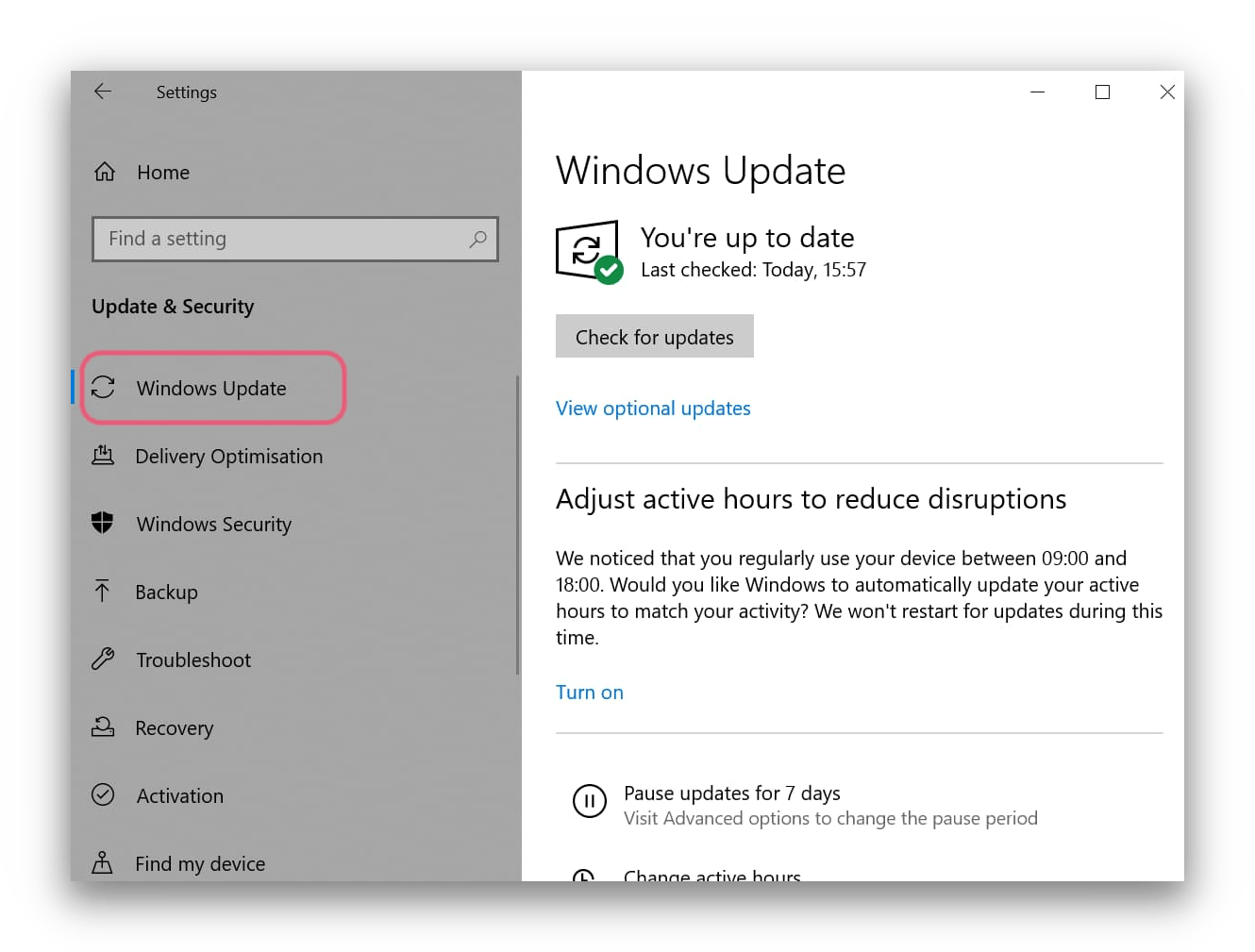
Mettez à jour votre appareil Windows dans le menu Paramètres.
Les mises à jour du système d’exploitation peuvent inclure des correctifs qui résolvent les problèmes avec Norton Secure VPN.
Suivez ces étapes pour mettre à jour Windows 10 ou 11:
- Sélectionnez le bouton Démarrer.
- Aller aux paramètres.
- Sur Windows 10, sélectionnez Mise à jour et sécurité.
- Sélectionnez Windows Update.
Réinitialisez le référentiel WMI
L’instrumentation Windows Management (WMI) est utilisée par Norton Secure VPN pour parler à votre matériel. Si cela ne fonctionne pas correctement, vous constaterez peut-être que rien ne se passe lorsque vous vous connectez à Norton Secure VPN.
Suivez ces étapes pour le réparer:
-
- Assurez-vous que vous avez installé les dernières mises à jour Windows, comme décrit ci-dessus.
- Appuyez sur les touches Windows + R pour ouvrir la boîte de dialogue Exécuter.
- Entrer CMD et appuyez sur Ctrl + Shift + Entrée.
- Taper stop net winmgmt et appuyez sur Entrée.
- Taper winmgmt / resetRepository et appuyez sur Entrée.
- Taper net start winmgmt et appuyez sur Entrée.
- Redémarrez votre ordinateur.
Réinstallez Norton Secure VPN ou Norton 360
Si vous avez un problème à ouvrir votre logiciel Norton VPN ou à ressentir d’autres difficultés, vous pouvez essayer de réinstaller le logiciel. Norton fournit une application pour désinstaller et réinstaller Norton 360. Pour l’application VPN autonome Norton Secure, vous devrez désinstaller et réinstaller manuellement.
Suivez ces étapes pour réinstaller Norton 360:
- Enregistrez votre travail et fermez vos applications.
- Téléchargez l’outil Norton Supprimer et réinstaller.
- Double-cliquez sur l’outil que vous avez téléchargé.
- Choisissez Retirer et réinstaller.
- Cliquez sur Continuer.
- Cliquez sur Redémarrer maintenant. Après le redémarrage, le téléchargement et l’installation de votre produit commencent automatiquement.
Suivez ces étapes pour réinstaller Norton Secure VPN:
- Appuyez sur les touches Windows + R pour ouvrir la boîte de dialogue Exécuter.
- Taper appwiz.cpl et appuyez sur Entrée.
- Sélectionnez Norton Secure VPN et cliquez sur Supprimer ou désinstaller.
- Suivez les instructions pour désinstaller le logiciel.
- Connectez-vous à votre compte Norton dans un navigateur.
- Cliquez sur le bouton de téléchargement sous l’icône Secure VPN.
- Enregistrez le fichier sur votre ordinateur et double-cliquez pour démarrer l’installation.
Comment réparer Norton Secure VPN ne fonctionne pas sur Mac
Si vous avez essayé de vous connecter à un autre pays, de redémarrer et de configurer votre pare-feu, vous pouvez prendre plusieurs étapes supplémentaires pour résoudre les problèmes de VPN sécurisés Norton sur macOS.
Mettre à jour macOS
Tout d’abord, assurez-vous que vous avez mis à jour les macOS à 10.14.X ou plus tard. Pour mettre à jour la dernière version, suivez ces étapes:
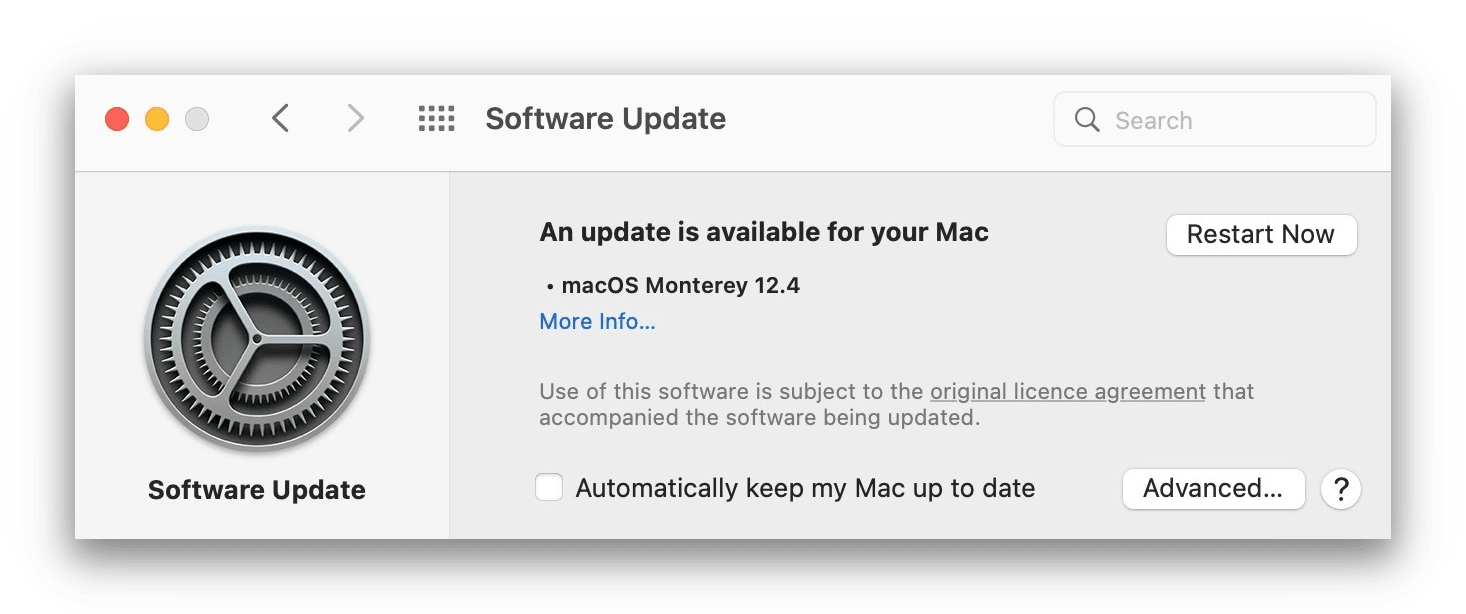
Vous pouvez mettre à jour votre appareil macOS dans les préférences système.
- Accédez au menu Apple dans le coin de votre écran.
- Sélectionnez les préférences du système.
- Sélectionnez la mise à jour du logiciel.
- Sélectionnez Update maintenant ou mise à niveau maintenant. Une mise à jour a des améliorations à votre version actuelle du système d’exploitation, tandis qu’une mise à niveau est une nouvelle version du système d’exploitation.
Mettre à niveau Norton 360
Vous pourrez peut-être mettre à niveau votre produit Norton 360, y compris un VPN sécurisé, pour améliorer sa stabilité.
- Des améliorations mineures sont fournies via Liveupdate. Dans la fenêtre My Norton, cliquez sur Liveupdate sous la sécurité de l’appareil. Dans la fenêtre principale de Norton, cliquez sur Liveupdate. Si les mises à jour sont téléchargées, essayez de redémarrer votre ordinateur pour voir si le VPN fonctionne.
- Un message sur une mise à niveau disponible peut apparaître comme une alerte ou une notification, sur la barre de menu Mac, ou dans le menu d’aide Norton dans la fenêtre principale. Vous pouvez vérifier si vous exécutez maintenant la dernière version en vous accédant au menu d’aide et en cliquant sur une nouvelle version.
- Cliquez sur la mise à niveau disponible, où que vous voyiez le message.
- Dans la fenêtre de mise à niveau de la protection gratuite, cliquez sur la mise à niveau maintenant.
- Entrez les informations d’identification de votre administrateur.
- Cliquez sur Installer Helper.
- Cliquez sur Redémarrer pour terminer la mise à niveau.
Réinstallez Norton 360 ou sécurisez VPN pour l’empêcher de s’écraser
Norton fournit un outil pour retirer tous ses fichiers de votre Mac, afin que vous puissiez faire une réinstallation propre. Pour l’utiliser, suivez ces étapes:
- Assurez-vous que vous êtes connecté à votre ordinateur avec un compte administrateur et un mot de passe non chargé.
- Enregistrez votre travail et fermez toutes vos applications.
- Fermez votre logiciel Norton 360 ou Secure VPN.
- Cliquez sur l’icône Finder dans le quai.
- Dans la barre de menu, cliquez sur aller> Applications.
- Faites glisser et déposez les applications Norton à la poubelle.
- Téléchargez les removenortonmacfiles.fichier zip.
- Cliquez sur l’icône Finder dans le quai.
- Dans la fenêtre Finder, cliquez sur les téléchargements à gauche.
- Si vous avez téléchargé à l’aide de Firefox ou Chrome, double-cliquez sur le fichier ZIP pour le débarrasser.
- Entrez dans le dossier RemovenortonMacfiles.
- Double-cliquez sur removenortonmacfiles.commande.
- Cliquez sur Ouvrir avec> Terminal (par défaut).
- Entrez votre mot de passe dans la fenêtre du terminal (vous ne verrez aucun caractères apparaître lorsque vous le tapez).
- Pour supprimer tous les fichiers et dossiers Norton, entrez 1.
- Lorsque le programme se termine, entrez y dans le terminal pour redémarrer.
- Connectez-vous à votre compte Norton dans un navigateur Web.
- Téléchargez la dernière version de votre logiciel Norton et installez-le de la manière habituelle.
Si vous utilisez l’application VPN sécurisée autonome et qu’elle plante souvent, Norton vous recommande de le réinstaller. Suivez ces étapes:
- Cliquez sur l’icône Finder dans le quai.
- Dans la barre de menu, cliquez sur aller> Applications.
- Faites glisser et déposez l’application VPN Norton Secure à la poubelle.
- Redémarrez votre Mac.
- Connectez-vous à votre compte Norton dans un navigateur.
- Cliquez sur le bouton de téléchargement sous l’icône Secure VPN.
- Cliquez sur Convention et téléchargez, puis enregistrez le programme d’installation.
- Double-cliquez sur le fichier d’installation que vous avez téléchargé.
- Suivez les instructions à l’écran pour terminer l’installation.
Comment réparer Norton VPN ne fonctionne pas sur iOS
Norton ne prend en charge que Secure VPN sur les trois dernières versions d’iOS, vous devrez donc mettre à jour votre logiciel si vous exécutez des versions plus anciennes. Pour installer Norton Secure VPN, vous aurez besoin de 100 Mo d’espace de stockage.
Mettez à jour votre application Norton sur iOS
Mise à jour de l’iOS vers la version 15.0 ou version ultérieure peut désactiver le logiciel de sécurité Norton. Pour résoudre ce problème et potentiellement résoudre d’autres problèmes, mettez à jour votre application VPN Norton 360 ou Norton Secure.
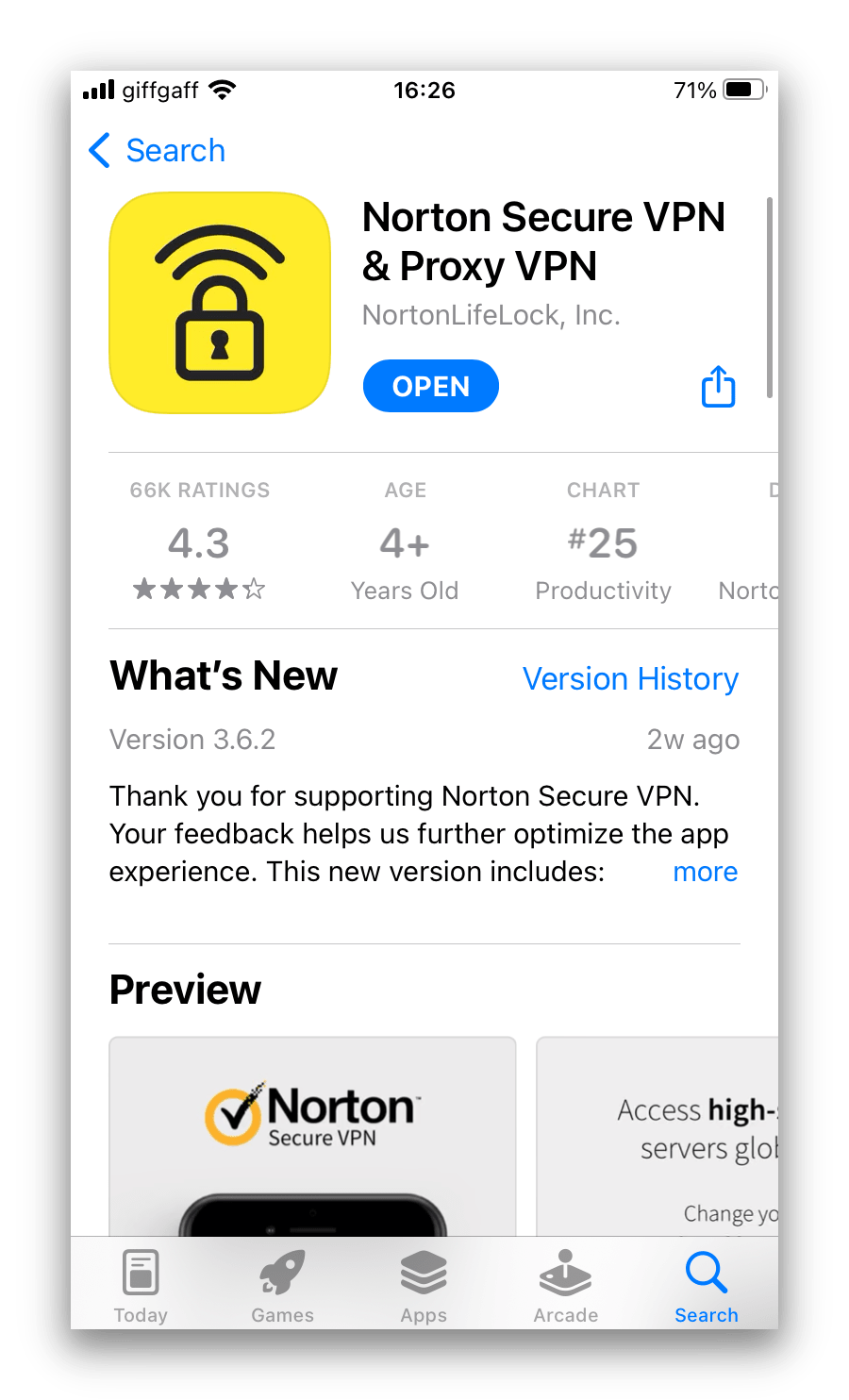
Vous pouvez mettre à jour le VPN Norton sur l’App Store.
Suivez ces étapes:
- Aller à l’App Store.
- Appuyez sur votre icône de profil dans le coin supérieur droit.
- Faites défiler pour trouver votre application Norton.
- S’il est répertorié, appuyez sur la mise à jour pour installer la dernière version. Si ce n’est pas là, cela signifie que vous êtes déjà à jour.
- Une fois le téléchargement de l’application terminé, essayez de l’exécuter à nouveau.
Mode à bascule de l’avion
Si une application ou un service détecte votre VPN, il peut bloquer votre trafic Internet. Pour contourner cela, Norton vous suggère d’essayer d’activer et de désactiver le mode avion.
L’activation du mode avion peut également vous aider si vous perdez la connectivité lorsque votre appareil s’endorme. Le VPN est désactivé lorsque vous n’utilisez pas votre appareil pour économiser la batterie, et il devrait réactiver lorsque vous utilisez le réseau.
L’activité du mode avion peut inviter l’appareil à redémarrer le VPN.
Éteignez le VPN à nouveau
Si vous perdez la connectivité VPN lorsque votre appareil s’endorme, vous pouvez également essayer de désactiver le VPN et à nouveau:
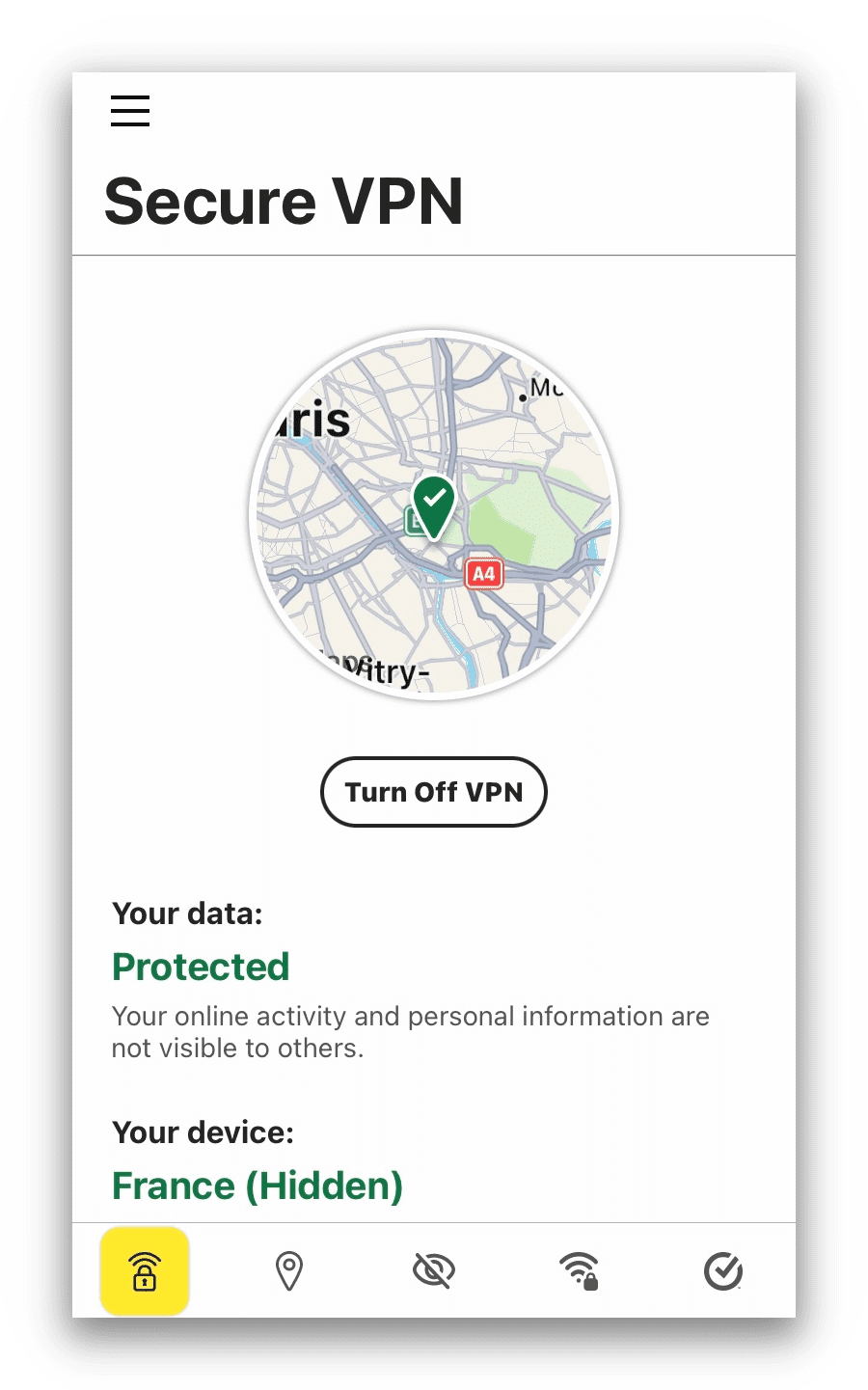
Allumez et désactivez le VPN pour créer une nouvelle connexion sur l’application iOS.
- Appuyez sur l’application VPN Norton Secure.
- Appuyez sur Annuler pour déconnecter.
- Appuyez sur VPN Activer pour créer une nouvelle connexion VPN.
Réinstallez Norton 360 sur iOS
La désinstallation et la réinstallation de votre application Norton VPN ne sont pas aussi simples que de réinstaller d’autres applications. Il y a une étape supplémentaire pour supprimer le profil VPN Norton 360.
Suivez ces étapes:
- Désinstaller Norton 360. Appuyez et maintenez l’icône jusqu’à ce qu’elle fasse boucler, puis appuyez sur l’icône X dessus pour le supprimer.
- Supprimer le profil VPN Norton 360. Accédez à votre application Paramètres et choisissez Général> VPN. Le profil Norton 360 aurait dû être supprimé, mais sans appuyez sur l’icône Info et supprimez-la.
- Éteignez votre appareil.
- Installer Norton 360. Aller à l’App Store. Recherchez l’application Norton 360, appuyez sur l’installer et ouvrez pour l’ouvrir. Connectez-vous avec vos informations d’identification Norton pour commencer à utiliser l’application.
Comment réparer Norton VPN ne fonctionne pas sur Android
Pour utiliser Norton Secure VPN, vous devez exécuter Android 8.0 (Oreo) ou plus tard. Secure VPN a besoin de l’application Google Play et de 100 Mo d’espace de stockage pour installer.
Si vous rencontrez des problèmes en utilisant Norton Secure VPN ou Norton 360 sur votre appareil Android, suivez ces étapes:
- Connectez-vous de Norton Secure VPN.
- Éteignez votre appareil.
- Démarrer l’application VPN Norton Secure.
- Connectez-vous avec vos informations d’identification Norton pour commencer à utiliser l’application.
Comment réparer Norton Secure VPN ne fonctionne pas pour le torrent
Si vous voyez le message «AVERTISSEMENT: TORRENT TRACTIF ACTIVE», Norton a détecté le trafic de torrent. Norton n’autorise pas le torrent sur son VPN, et dit qu’il désactivera votre connexion VPN si vous essayez. Cela est vrai pour tous les clients torrent, y compris Utorrent.
Pour cette raison, nous Impossible de recommander à utiliser Norton Secure VPN pour le torrent. Si vous l’essayez, assurez-vous d’activer l’interrupteur Kill dans les paramètres. Le commutateur Kill n’est disponible que sur Windows et Android.
Il y a des signes que la position de Norton à ce sujet pourrait changer. Dans les applications Android et Windows, Norton ajoute une fonctionnalité à Choisissez une région optimisée du torrent des régions VPN, ce qui permettrait le torrent.
